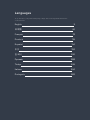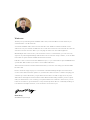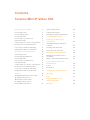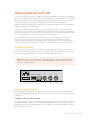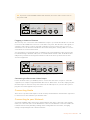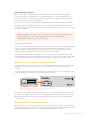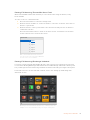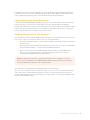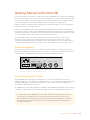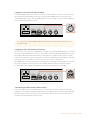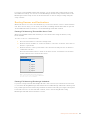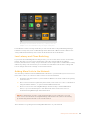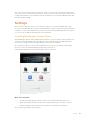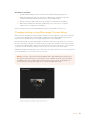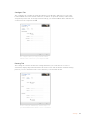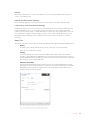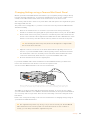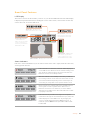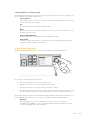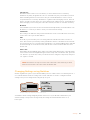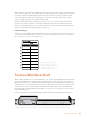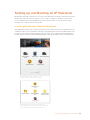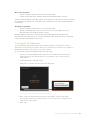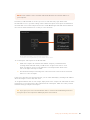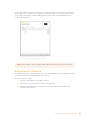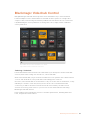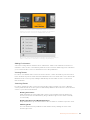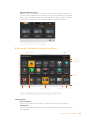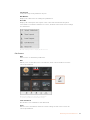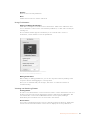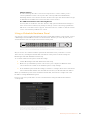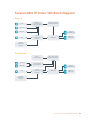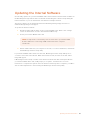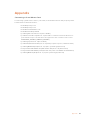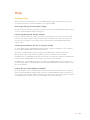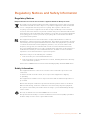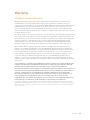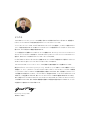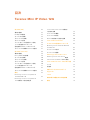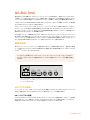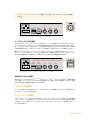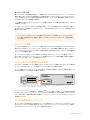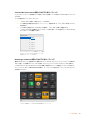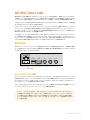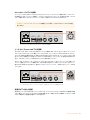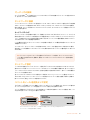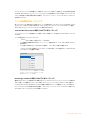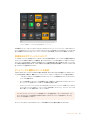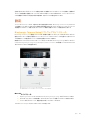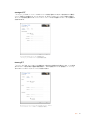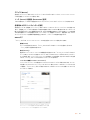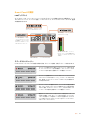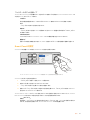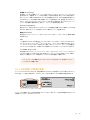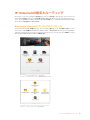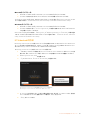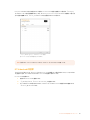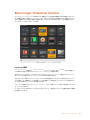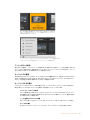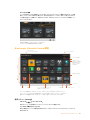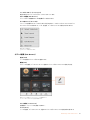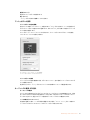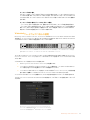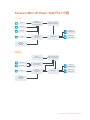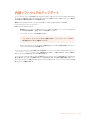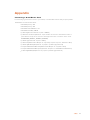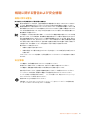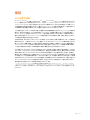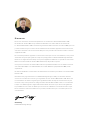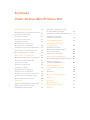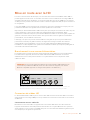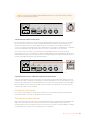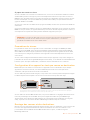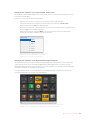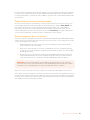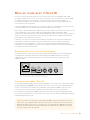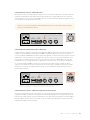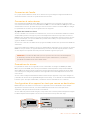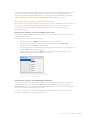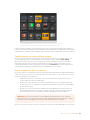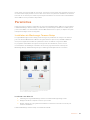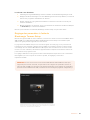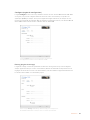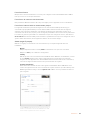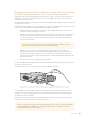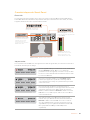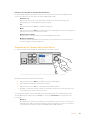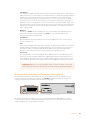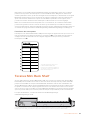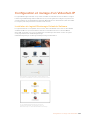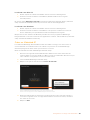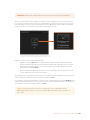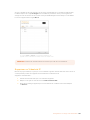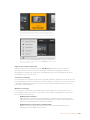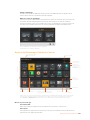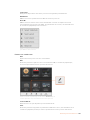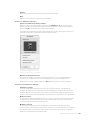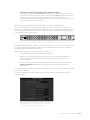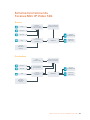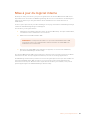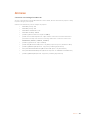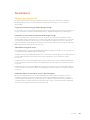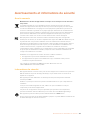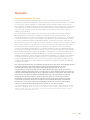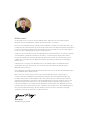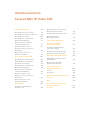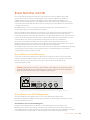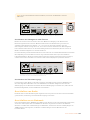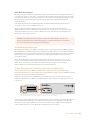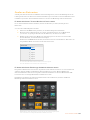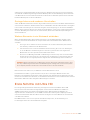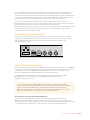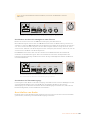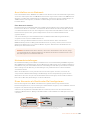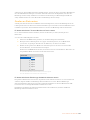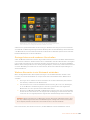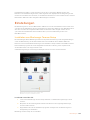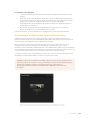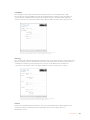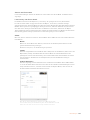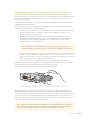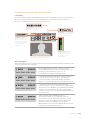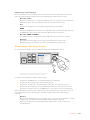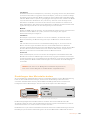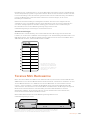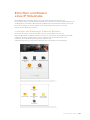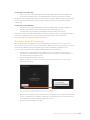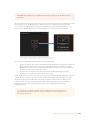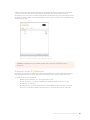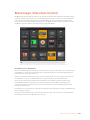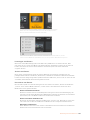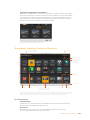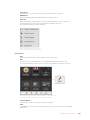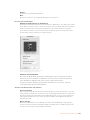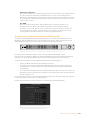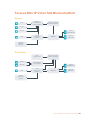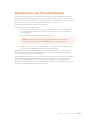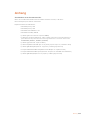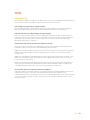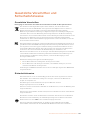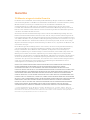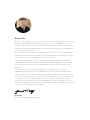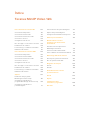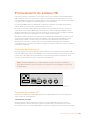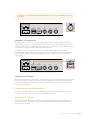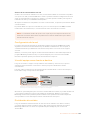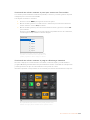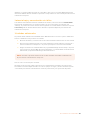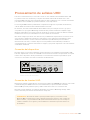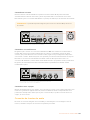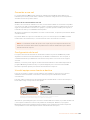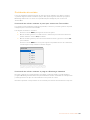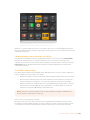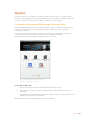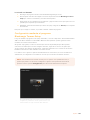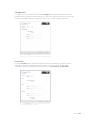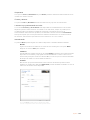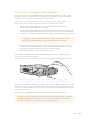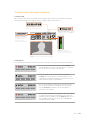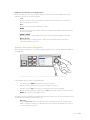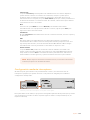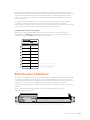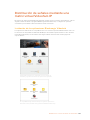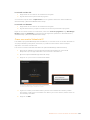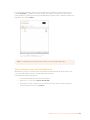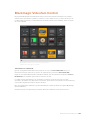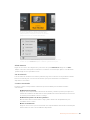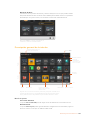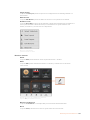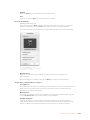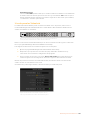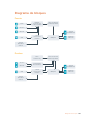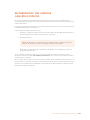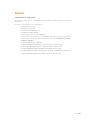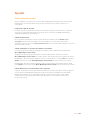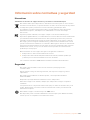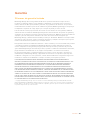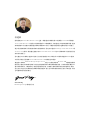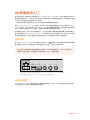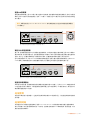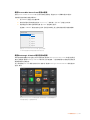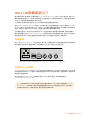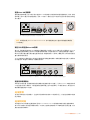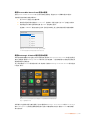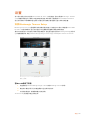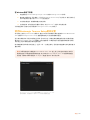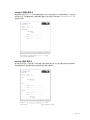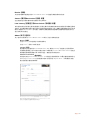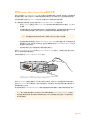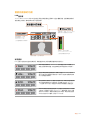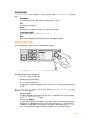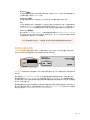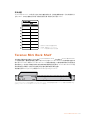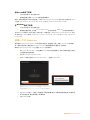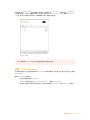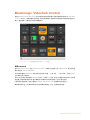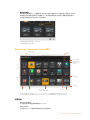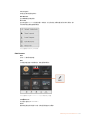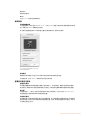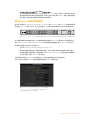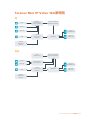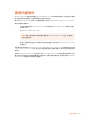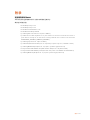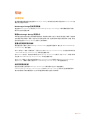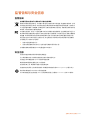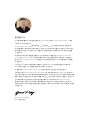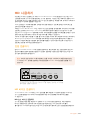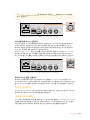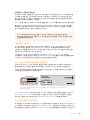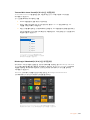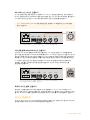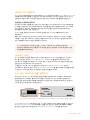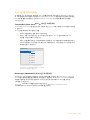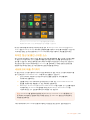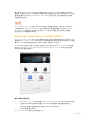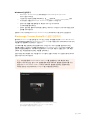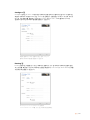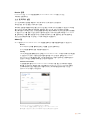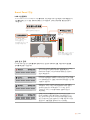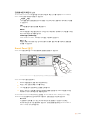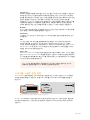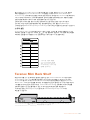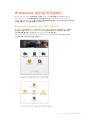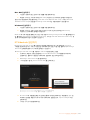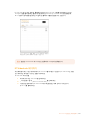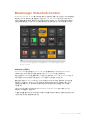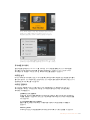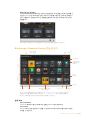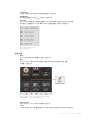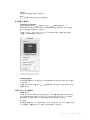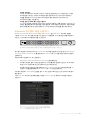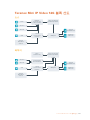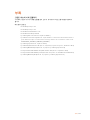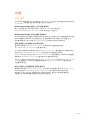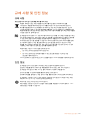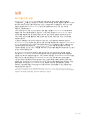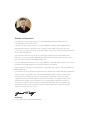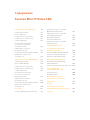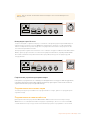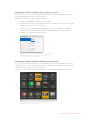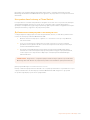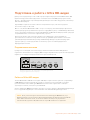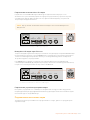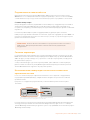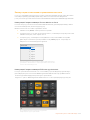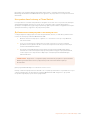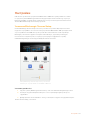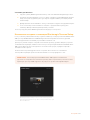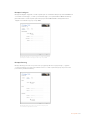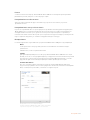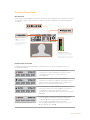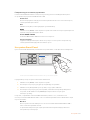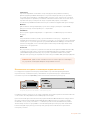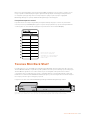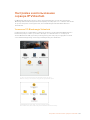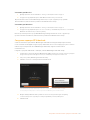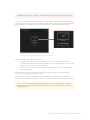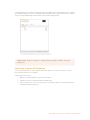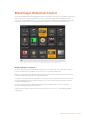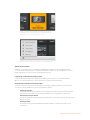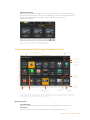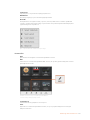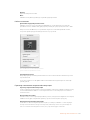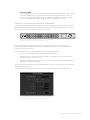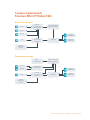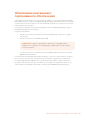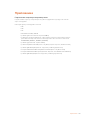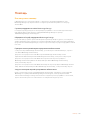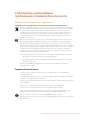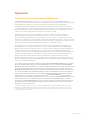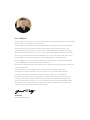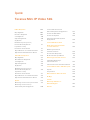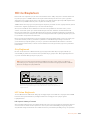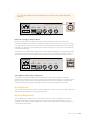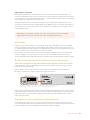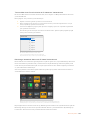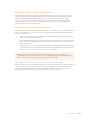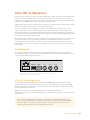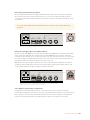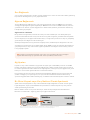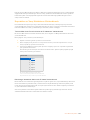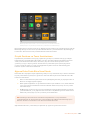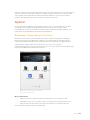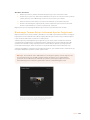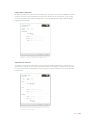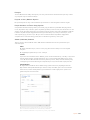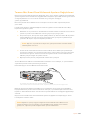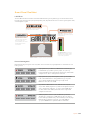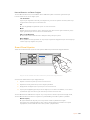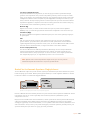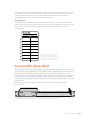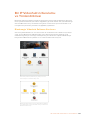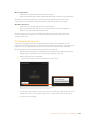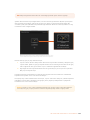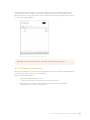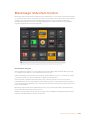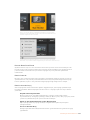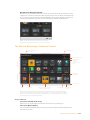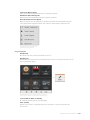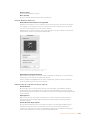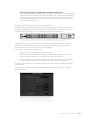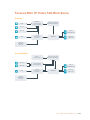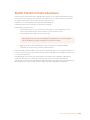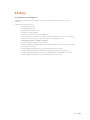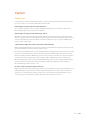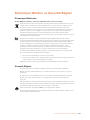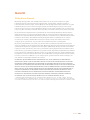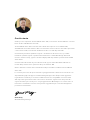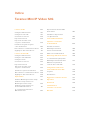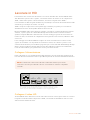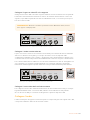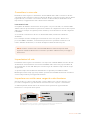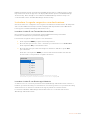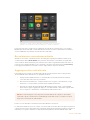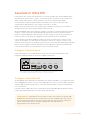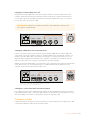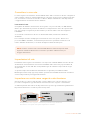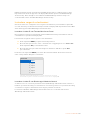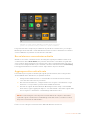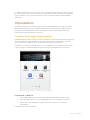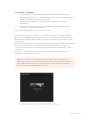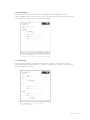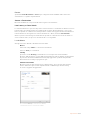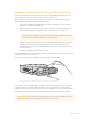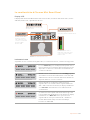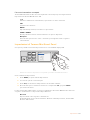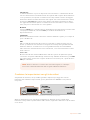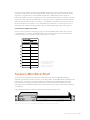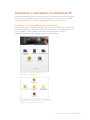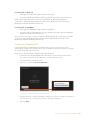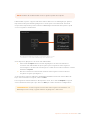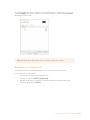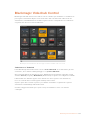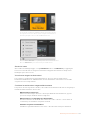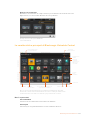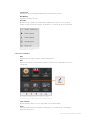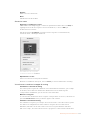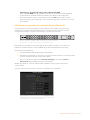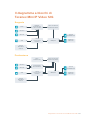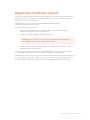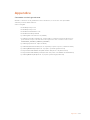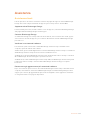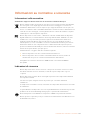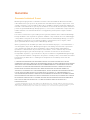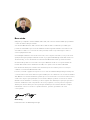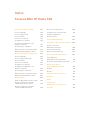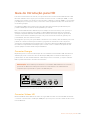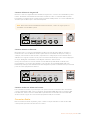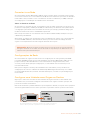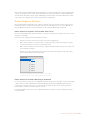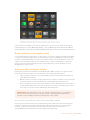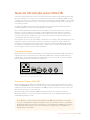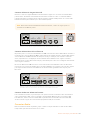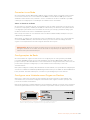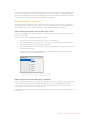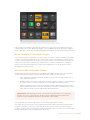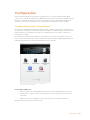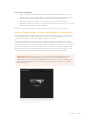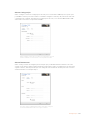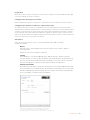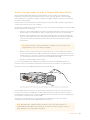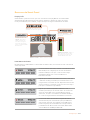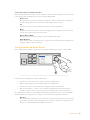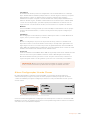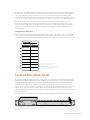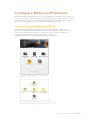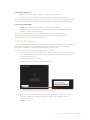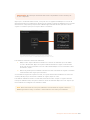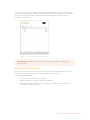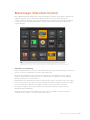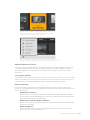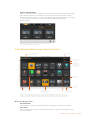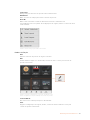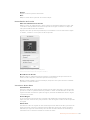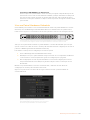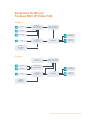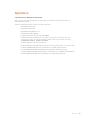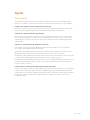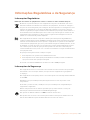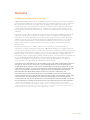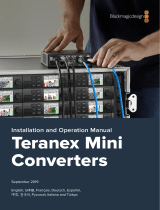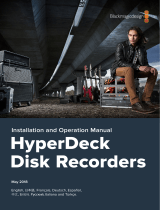Blackmagic Teranex Mini IP Video 12G Manuel utilisateur
- Taper
- Manuel utilisateur
La page est en cours de chargement...
La page est en cours de chargement...
La page est en cours de chargement...
La page est en cours de chargement...
La page est en cours de chargement...
La page est en cours de chargement...
La page est en cours de chargement...
La page est en cours de chargement...
La page est en cours de chargement...
La page est en cours de chargement...
La page est en cours de chargement...
La page est en cours de chargement...
La page est en cours de chargement...
La page est en cours de chargement...
La page est en cours de chargement...
La page est en cours de chargement...
La page est en cours de chargement...
La page est en cours de chargement...
La page est en cours de chargement...
La page est en cours de chargement...
La page est en cours de chargement...
La page est en cours de chargement...
La page est en cours de chargement...
La page est en cours de chargement...
La page est en cours de chargement...
La page est en cours de chargement...
La page est en cours de chargement...
La page est en cours de chargement...
La page est en cours de chargement...
La page est en cours de chargement...
La page est en cours de chargement...
La page est en cours de chargement...
La page est en cours de chargement...
La page est en cours de chargement...
La page est en cours de chargement...
La page est en cours de chargement...
La page est en cours de chargement...
La page est en cours de chargement...
La page est en cours de chargement...
La page est en cours de chargement...
La page est en cours de chargement...
La page est en cours de chargement...
La page est en cours de chargement...
La page est en cours de chargement...
La page est en cours de chargement...
La page est en cours de chargement...
La page est en cours de chargement...
La page est en cours de chargement...
La page est en cours de chargement...
La page est en cours de chargement...
La page est en cours de chargement...
La page est en cours de chargement...
La page est en cours de chargement...
La page est en cours de chargement...
La page est en cours de chargement...
La page est en cours de chargement...
La page est en cours de chargement...
La page est en cours de chargement...
La page est en cours de chargement...
La page est en cours de chargement...
La page est en cours de chargement...
La page est en cours de chargement...
La page est en cours de chargement...
La page est en cours de chargement...
La page est en cours de chargement...
La page est en cours de chargement...
La page est en cours de chargement...
La page est en cours de chargement...
La page est en cours de chargement...
La page est en cours de chargement...
La page est en cours de chargement...
La page est en cours de chargement...
La page est en cours de chargement...
La page est en cours de chargement...
La page est en cours de chargement...
La page est en cours de chargement...
La page est en cours de chargement...

Bienvenue
Nous vous remercions d’avoir fait l’acquisition d’un convertisseur Teranex Mini IP Video 12G.
Ce modèle de Teranex Mini vous permettra de distribuer vos vidéos SDI sur des réseaux IP.
Le Teranex Mini IP Video 12G convertit les signaux vidéo SDI en données encodées TICO, que vous
pourrez ensuite envoyer sur votre réseau via Ethernet. Un deuxième appareil connecté au réseau,
décode les données et les reconvertit en SDI pour vous permettre de brancher la vidéo à d’autres
équipements SDI.
En connectant plusieurs appareils à votre réseau en tant que sources ou destinations, vous pouvez
acheminer n’importe quel signal vers n’importe quel appareil en utilisant le Blackmagic Videohub
Control ou le logiciel Teranex Setup. Vous pouvez également effectuer ces opérations via le menu
LCD si vous avez installé un Teranex Mini Smart Panel, disponible en option.
Vous pouvez connecter des vidéos HD à l’aide d’un port Ethernet 1G. Si vous souhaitez connecter
des vidéos Ultra HD, il vous suffit d’installer un module SFP fibre optique Ethernet 10G, vendu
séparément.
Ce manuel d'utilisation contient toutes les informations nécessaires pour utiliser votre Teranex Mini
IPVideo 12G.
Consultez notre page d’assistance sur www.blackmagicdesign.com/fr pour obtenir la dernière
version de ce manuel et les mises à jour logicielles de votre Teranex Mini IP Video 12G. Nous vous
recommandons de mettre le logiciel à jour régulièrement afin de disposer des fonctions les plus
récentes et de pouvoir prendre en charge les futurs formats SDI. Veuillez entrer vos coordonnées
lorsque vous téléchargerez le logiciel afin d'être informé des mises à jour. Vous avez également
la possibilité de nous suivre sur twitter pour recevoir les notifications concernant les mises à jour.
Nous souhaitons continuer à améliorer nos produits, n'hésitez donc pas à nous faire part de vos
commentaires !
Grant Petty
PDG de Blackmagic Design

Sommaire
Vidéo Teranex Mini IP Video 12G
Mise en route avec la HD 81
Branchement à une source d’alimentation 81
Connexion de vidéos HD 81
Connexion de l'audio 82
Connexion à votre réseau 82
Paramètres du réseau 83
Configuration d’un appareil en
tant que source ou destination 83
Routage des sources et des destinations 83
Faible latence et commutation propre 85
Ajout d’appareils dans le réseau 85
Mise en route avec l’Ultra HD 86
Branchement à une source d’alimentation 86
Connexion de vidéos Ultra HD 86
Connexion de l'audio 88
Connexion à votre réseau 88
Paramètres du réseau 88
Configuration d’un appareil en
tant que source ou destination 88
Routage des sources et des destinations 89
Faible latence et commutation propre 90
Ajout d’appareils dans le réseau 90
Paramètres 91
Installation du Blackmagic Teranex Setup 91
Réglage des paramètres à l'aide
du Blackmagic Teranex Setup 92
Réglage des paramètres à l'aide
du Teranex Mini Smart Panel 95
Paramètres du Teranex Mini Smart Panel 97
Réglage des paramètres
àl'aidedes interrupteurs 98
Teranex Mini Rack Shelf 99
Configuration et routage
d’unVideohub IP 100
Installation du logiciel
Blackmagic Videohub Software 100
Créer un Videohub IP 101
Supprimer un Videohub IP 103
Blackmagic Videohub Control 104
Aperçu du Blackmagic Videohub Control 106
Utiliser un panneau de
contrôlematérielVideohub 109
Schéma fonctionnel du
TeranexMini IP Video 12G 110
Source 110
Destination 110
Mise à jour du logiciel interne 111
Annexe 112
Assistance 113
Avertissements et
informationsdesécurité 114
Garantie 115

Mise en route avec la HD
Pour une connexion vidéo IP classique, vous avez besoin de deux Teranex Mini IP Video 12G. Le
premier appareil sera la source : il convertira votre vidéo source en utilisant un encodage TICO. Le
deuxième appareil sera la destination : il recevra le signal vidéo encodé en TICO et le reconvertira
en SDI pour vous permettre de brancher la vidéo à d’autres équipements SDI, tels qu’un moniteur ou
un enregistreur.
L’encodage TICO est une technologie de compression sans perte spécialement conçue pour vous
permettre de distribuer des signaux vidéo de haute qualité vers un réseau IP.
Cependant, le Teranex Mini IP Video 12G est bien plus qu’un simple convertisseur de vidéo de point
à point sur Ethernet, car il peut être utilisé avec le Blackmagic Videohub Software. Cette
combinaison transforme n’importe quel ordinateur Windows ou Mac en serveur de grille, capable de
gérer les connexions entre toutes les unités. Vous pouvez ainsi créer une grille de commutation
personnalisée, tout en utilisant votre réseau.
L’avantage, c’est que vous pouvez choisir la taille de votre grille et que vous pouvez utiliser des
panneaux de contrôle pour grille broadcast, des logiciels de routage et même des solutions
d’automatisation personnalisables conçues pour les grilles Videohub de Blackmagic Design.
L’installation est ainsi simplifiée et le système est aussi facile à utiliser que n’importe quelle grille de
commutation broadcast traditionnelle.
Branchement à une source d’alimentation
La première étape consiste à brancher chaque Teranex IP Video 12G à une source d’alimentation.
Pour alimenter les appareils, branchez un câble d'alimentation CEI standard au connecteur
d'alimentation situé sur leur panneau arrière. Le voyant lumineux situé sur le panneau avant
s’allume en blanc.
Branchez le panneau arrière du Teranex Mini IP Video 12G à une source d'alimentation à l'aide d'un
câble CEI standard ou via un port Ethernet 1G si votre switch réseau prend en charge le PoE+.
Connexion de vidéos HD
Le Teranex Mini IP Video 12G reçoit une source vidéo HD connectée via l’entrée SDI et convertit le
signal à l’aide de l’encodage TICO pour vous permettre de connecter la sortie vidéo à votre réseau
via Ethernet.
Connexion de sources vidéo HD
Branchez la source vidéo HD à un appareil source via l'entrée SDI située sur la face arrière de
l'appareil. L’unité détecte automatiquement le format vidéo et le voyant LED situé sur le panneau
avant s'allume en vert. Le petit voyant LED situé près du connecteur SDI s’allumera également pour
vous indiquer que le signal est synchronisé.
REMARQUE Vous pouvez également alimenter le Teranex IP Video 12G via Ethernet en
connectant le port Ethernet 1G PoE+, situé sur la face arrière de l’appareil, à un switch
Ethernet compatible qui prend en charge le PoE+ (Power over Ethernet+).
1G
ETHERNET PoE+
10G
ETHERNET
SDI IN
SDI OUT
SDI OUT
1G
ETHERNET PoE+
10G
ETHERNET
SDI IN
SDI OUT
SDI OUT
8181Mise en route pour la HD

Branchez la source vidéo SDI à l’entrée vidéo SDI de l’appareil source.
Connexion de vidéos via Ethernet
La seconde étape consiste à connecter la sortie Ethernet 1G de l’appareil à votre réseau. La vidéo
HD est envoyée et reçue via le connecteur Ethernet 1G situé sur la face arrière de l’appareil. La
direction du signal, entrée ou sortie, diffère selon si le convertisseur est configuré en tant que
source ou en tant que destination. Pour plus d'informations concernant ce paramétrage, consultez la
section «Configuration d’un appareil en tant que source ou destination» de ce manuel.
Vous pouvez vous connecter à votre réseau via un câble Ethernet cat 5 ou cat 5e standard.
Cependant, nous vous recommandons d’utiliser un câble blindé, de type S/FTP Cat 6a. En effet, un
câble blindé protégera votre convertisseur des éventuelles interférences électromagnétiques si ce
dernier est installé près d’autres appareils électriques.
Branchez des vidéos HD à votre réseau et depuis votre réseau via un connecteur Ethernet 1G.
Connexion des sorties vidéo de l’appareil de destination
Vous aurez sûrement besoin de connecter les sorties vidéo de l’appareil de destination à d’autres
équipements SDI, par exemple un enregistreur à disque HyperDeck ou un moniteur SDI. Pour cela,
branchez ces équipements aux sorties SDI situées sur la face arrière de l’appareil. Le Teranex Mini
IP Video 12G est doté de deux sorties SDI, ce qui vous laisse la possibilité de connecter plusieurs
équipements SDI si vous le souhaitez.
Connexion de l'audio
Il n’y a pas d’entrée dédiée à l’audio car ce dernier est toujours intégré au signal vidéo SDI. Il est
acheminé à travers le réseau en synchronisation avec la vidéo.
Connexion à votre réseau
Dès que la vidéo est connectée via un connecteur Ethernet 1G, vos appareils Teranex Mini IP Video
12G source et destination sont connectés au réseau. Le connecteur Ethernet gère toutes les
activités liées au réseau. Il permet d’envoyer et de recevoir des vidéos encodées TICO, de changer
les paramètres et de mettre à jour le logiciel interne de l’appareil.
CONSEIL Si vous avez installé un Teranex Mini Smart Panel, vous pouvez visionner la vidéo
source sur l’écran LCD du panneau.
1G
ETHERNET PoE+
10G
ETHERNET
SDI IN
SDI OUT
SDI OUT
1G
ETHERNET PoE+
10G
ETHERNET
SDI IN
SDI OUT
SDI OUT
1G
ETHERNET PoE+
10G
ETHERNET
SDI IN
SDI OUT
SDI OUT
1G
ETHERNET PoE+
10G
ETHERNET
SDI IN
SDI OUT
SDI OUT
8282Mise en route pour la HD

À propos des switches réseau
Si vous souhaitez vous connecter à un switch réseau, nous vous recommandons d’utiliser un switch
administrable prenant en charge les protocoles PTP (Precision Time Protocol) et de bout en bout
(E2E). Ce type de switch réseau vous permet de changer la configuration selon les besoins de votre
réseau. Par exemple, vous pouvez définir des priorités dans le trafic pour que le flux de données
gagne en fluidité et en fiabilité.
Si vous êtes connecté à un switch réseau qui gère les VLAN, assurez-vous que la fonction VLAN est
désactivée.
Vous pouvez utiliser des switches réseau non administrables. Cependant, si les systèmes de gestion
IGMP ne sont pas activés, un appareil destination peut recevoir du trafic depuis plusieurs sources, et
donc dépasser la capacité de bande-passante maximale supportée par le port.
Paramètres du réseau
Les paramètres réseau de vos appareils source et destination sont réglés sur DHCP par défaut.
Grâce au protocole DHCP, votre réseau peut identifier automatiquement chaque Teranex Mini IP
Video 12G et leur adresse IP, puis synchroniser chaque appareil sur l’horloge PTP du réseau. Ainsi,
vous n’aurez pas à changer les paramètres et les appareils seront automatiquement reconnus sur
votre réseau.
Si vous voulez configurer manuellement l’adresse IP de chaque appareil, vous pouvez changer les
paramètres du réseau via le logiciel Blackmagic Teranex Setup, ou en utilisant un Teranex Mini Smart
Panel en option. Pour plus d'information, consultez la section « Paramètres » de ce manuel.
Configuration d’un appareil en tant que source ou destination
Maintenant que votre vidéo est connectée à vos appareils source et destination et que chaque
appareil est connecté au réseau, vous devez définir lequel sera la source et lequel sera la
destination, afin que les flux soient routés correctement.
Si vous utilisez le panneau avant d’origine, vous pouvez vous servir des petits interrupteurs intégrés.
Il suffit de déplacer l'interrupteur 1 vers le haut ou vers le bas avec la pointe d'un stylo.
Sur le panneau avant, configurez l’appareil en tant que source ou en tant que destination en déplaçant
l’interrupteur 1 vers le haut ou vers le bas avec la pointe d'un stylo.
Si vous utilisez un Teranex Mini Smart Panel, vous pourrez effectuer ces réglages directement via le
menu de paramétrage de l'écran LCD. Vous pouvez également utiliser le logiciel Blackmagic
Teranex Setup. Pour obtenir plus d’informations sur le changement des paramètres via le logiciel
Setup, reportez-vous à la section dédiée au Blackmagic Teranex Setup de ce manuel.
Routage des sources et des destinations
Une fois que vous avez réglé chaque appareil en tant que source ou destination, vous pouvez router
la source vers l’appareil de destination. Il existe deux manières de router votre vidéo IP : vous
pouvez utiliser le menu LCD du Teranex Mini Smart Panel en option, ou utiliser le logiciel
Blackmagic Videohub.
REMARQUE Le nombre de flux vidéo que vous pouvez router sur votre réseau IP dépend
de la bande-passante de votre switch réseau. Pour plus d’informations, consultez les
spécifications du fabricant de votre switch réseau.
IP Video 12G
1G
ETHERNET PoE+
10G
ETHERNET
SDI IN
SDI OUT
SDI OUT
8383Mise en route pour la HD

Routage des vidéos IP via le Teranex Mini Smart Panel
En installant le Teranex Mini Smart Panel, vous pouvez router vos vidéos IP en utilisant les boutons,
la molette et l’écran LCD.
Router une source vers un appareil destination :
1 Appuyez sur le bouton de menu pour accéder au menu de paramétrage.
2 Tournez la molette vers la gauche ou vers la droite pour sélectionner Source List.
Appuyezsur le bouton Set pour afficher la liste.
3 Tournez la molette pour sélectionner la source de votre choix dans la liste, puis appuyez sur
le bouton Set pour confirmer la sélection.
Appuyez deux fois sur le bouton Menu pour revenir à l’écran d’accueil. La vidéo de la
source sélectionnée va s’afficher sur l’écran d’accueil.
En installant le Teranex Mini Smart Panel, vous pouvez
accéder à la liste des sources depuis le menu LCD
pour router les sources vers une destination
Routage des vidéos IP via le logiciel Blackmagic Videohub
Si votre réseau est dense et que vous avez plusieurs appareils vidéo IP connectés, il est bien plus
rapide et facile de les router en utilisant le Blackmagic Videohub Control. Le panneau logiciel
Blackmagic Videohub vous permet de gérer et de router de petits et de grands réseaux d’appareils
vidéos IP en utilisant un seul panneau de contrôle.
Pour plus d’informations concernant l’utilisation du logiciel Videohub, veuillez vous reporter à la
section « Configuration et routage d’un Videohub IP ».
Le logiciel Blackmagic Videohub Software Control vous permet de gérer et de router
plusieurs sources et destinations en n’utilisant qu’un seul panneau de contrôle.
Source List
1 Input 1
Input 2
Input 3
Input 4
Input 5
Input 6
2
3
4
5
6
8484Mise en route pour la HD

Pour un contrôle du hardware sur de grands réseaux, vous pouvez router des vidéos IP en utilisant
un panneau de contrôle du hadware, tel que le Blackmagic Smart Videohub ou le Master Control.
Pour plus d'informations, consultez la section « Utiliser un panneau de contrôle matériel Videohub »
de ce manuel.
Faible latence et commutation propre
Si vous avez besoin que les commutations soient propres lorsque vous routez des sources, vous
pouvez régler l’appareil sur la fonctionnalité de commutation propre, intitulée Clean Switch. Elle
vous permet de router des sources partageant le même format vidéo, sans aucun artefact.
Cependant, cela provoque un retard pouvant atteindre 2 images dans la sortie vidéo. Pour un
routage immédiat sans aucun retard, sélectionnez le mode Low Latency. Pour plus d’informations
concernant ces paramètres, consultez la section « Paramètres » de ce manuel.
Ajout d’appareils dans le réseau
Vous avez toujours la possibilité d’ajouter des appareils Teranex Mini IP Video 12G supplémentaires
à votre réseau si vous avez besoin d’accéder à plus de sources vidéo, ou de router plus de sources
vidéo vers davantage de destinations.
1 Alimentez l’appareil et connectez-le à votre réseau via Ethernet comme décrit dans la
section « Mise en route avec la HD ».
2 Une fois que votre appareil est connecté et identifié par le réseau, configurez l’appareil
en tant que source ou destination en utilisant les interrupteurs intégrés ou le Teranex Mini
Smart Panel en option.
3 Routez une source vers l’appareil en utilisant le logiciel Blackmagic Teranex Setup ou le
Teranex Mini Smart Panel. Vous pouvez également ajouter l’entrée à un Videohub IP et
router la nouvelle source ou destination à l’aide du Blackmagic Videohub Control.
C'est tout ce que vous devez savoir pour commencer à router de la vidéo HD sur votre réseau !
Votre réseau peut avoir la taille de votre choix. Il est assez courant d’avoir des appareils connectés à
un réseau dans lequel plusieurs sources vidéo sont routées vers plusieurs destinations. Poursuivez
la lecture de ce manuel pour obtenir de plus amples informations concernant votre Teranex Mini IP
Video 12G et tous les paramétrages possibles.
REMARQUE Pour plus d’informations sur l’installation du Videohub IP sur votre ordinateur
pour router des sources et des destinations à l’aide du Blackmagic Videohub Control, veuillez
consulter la section « Configuration et routage d’un Videohub IP » de ce manuel.
8585Mise en route pour la HD

Mise en route avec l’Ultra HD
Pour une connexion vidéo IP classique, vous avez besoin de deux Teranex Mini IP Video 12G.
Lepremier appareil sera la source : il convertira votre vidéo source en utilisant un encodage TICO.
Le deuxième appareil sera la destination : il recevra le signal vidéo encodé en TICO et le
reconvertira en SDI pour vous permettre de brancher la vidéo à d’autres équipements SDI, tels
qu’un moniteur ou un enregistreur.
L’encodage TICO est une technologie de compression sans perte spécialement conçue pour vous
permettre de distribuer des signaux vidéo de haute qualité vers un réseau IP.
Cependant, le Teranex Mini IP Video 12G est bien plus qu’un simple convertisseur de vidéo de point
à point sur Ethernet, car il peut être utilisé avec le Blackmagic Videohub Software. Cette
combinaison transforme n’importe quel ordinateur Windows ou Mac en serveur de grille, capable de
gérer les connexions entre toutes les unités. Vous pouvez ainsi créer une grille de commutation
personnalisée, tout en utilisant votre réseau.
L’avantage, c’est que vous pouvez choisir la taille de votre grille et que vous pouvez utiliser des
panneaux de contrôle pour grille broadcast, des logiciels de routage et même des solutions
d’automatisation personnalisables conçues pour les grilles Videohub de Blackmagic Design.
L’installation est ainsi simplifiée et le système est aussi facile à utiliser que n’importe quelle grille de
commutation broadcast traditionnelle.
Branchement à une source d’alimentation
La première étape consiste à brancher chaque Teranex IP Video 12G à une source d’alimentation.
Pour alimenter les appareils, branchez un câble d'alimentation CEI standard au connecteur
d'alimentation situé sur leur panneau arrière. Le voyant lumineux situé sur le panneau avant
s’allume en blanc.
Branchez le panneau arrière du Blackmagic Teranex Mini IP Video 12G à une
source d'alimentation à l'aide d'un câble CEI standard.
Connexion de vidéos Ultra HD
Le Teranex Mini IP Video 12G prend en charge le 12G-SDI, vous pouvez donc connecter des vidéos
au format SDI jusqu’à 2160p60. Cependant, pour envoyer et recevoir des vidéos Ultra HD dans le
réseau, vous aurez besoin d’installer un module fibre optique Ethernet 10G (en option) et de le
connecter au réseau via des câbles optiques monomodes disposant de connecteurs LC.
Le module fibre optique Ethernet 10G est disponible auprès des revendeurs Blackmagic Design.
Pour obtenir plus d’informations, vous pouvez vous rendre sur le site Internet de Blackmagic Design :
www.blackmagicdesign.com/fr.
1G
ETHERNET PoE+
10G
ETHERNET
SDI IN
SDI OUT
SDI OUT
1G
ETHERNET PoE+
10G
ETHERNET
SDI IN
SDI OUT
SDI OUT
CONSEIL Lorsque le module fibre optique Ethernet 10G en option est installé et connecté à
votre réseau, le port Ethernet 1G est désactivé et toutes les communications entre le Teranex
Mini IP Video 12G et votre réseau sont gérées via la connexion Ethernet 10G. Cela comprend
toutes les activités relatives au réseau, notamment la modification des paramètres et la mise
à jour du logiciel interne de l’appareil.
8686Mise en route avec l’Ultra HD

Connexion de sources vidéo Ultra HD
Branchez la source vidéo Ultra HD à un appareil source via l'entrée SDI située sur la face arrière de
l'appareil. L’unité détecte automatiquement le format vidéo et le voyant LED situé sur le panneau
avant s'allume en vert. Le petit voyant LED situé près du connecteur SDI s’allumera également pour
vous indiquer que le signal est synchronisé.
Branchez la source vidéo SDI à l’entrée vidéo SDI de l’appareil source.
Connexion de vidéos Ultra HD via Ethernet
L’étape suivante consiste à connecter la sortie Ethernet 10G de l’appareil à votre réseau. Après avoir
installé le module SFP fibre optique Ethernet 10G, la vidéo Ultra HD est envoyée et reçue via le
connecteur Ethernet 10G situé sur la face arrière de l’appareil. La direction du signal, entrée ou sortie,
diffère selon si le convertisseur est configuré en tant que source ou en tant que destination. Nous
vous invitons à continuer la lecture de la section « Mise en route avec l’Ultra HD » pour avoir plus
d’informations sur la configuration de vos appareils en tant que source ou en tant que destination.
Le connecteur Ethernet 10G se connecte à votre réseau via la fibre optique à l’aide de câbles
optiques monomodes dotés de connecteurs LC. Ils peuvent être assemblés pour former un câble
duplex pour une prise en charge bidirectionnelle. Les réseaux Ethernet haut débit prennent en
charge la fibre optique.
Après avoir installé le module SFP fibre optique Ethernet 10G, la vidéo Ultra HD
peut être connectée à votre réseau via le connecteur Ethernet 10G.
Connexion des sorties vidéo de l’appareil de destination
Vous aurez sûrement besoin de connecter les sorties vidéo de l’appareil de destination à d’autres
équipements SDI, par exemple un enregistreur à disque HyperDeck ou un moniteur SDI. Pour cela,
branchez ces équipements aux sorties SDI situées sur la face arrière de l’appareil. Le Teranex Mini
IP Video 12G est doté de deux sorties SDI, ce qui vous laisse la possibilité de connecter plusieurs
équipements SDI si vous le souhaitez.
CONSEIL Si vous avez installé un Teranex Mini Smart Panel, vous pouvez visionner la vidéo
source sur l’écran LCD du panneau.
1G
ETHERNET PoE+
10G
ETHERNET
SDI IN
SDI OUT
SDI OUT
1G
ETHERNET PoE+
10G
ETHERNET
SDI IN
SDI OUT
SDI OUT
1G
ETHERNET PoE+
10G
ETHERNET
SDI IN
SDI OUT
SDI OUT
1G
ETHERNET PoE+
10G
ETHERNET
SDI IN
SDI OUT
SDI OUT
8787Mise en route avec l’Ultra HD

Connexion de l'audio
Il n’y a pas d’entrée dédiée à l’audio car ce dernier est toujours intégré au signal vidéo SDI. Il est
acheminé à travers le réseau en synchronisation avec la vidéo.
Connexion à votre réseau
Vos appareils Teranex Mini IP Video 12G source et destination sont connectés au réseau lorsque
vous connectez la vidéo via le connecteur Ethernet 10G. Le connecteur Ethernet 10G gère toutes les
activités liées au réseau. Il permet d’envoyer et de recevoir des vidéos encodées TICO, de changer
les paramètres et de mettre à jour le logiciel interne de l’appareil.
À propos des switches réseau
Si vous souhaitez vous connecter à un switch réseau, nous vous recommandons d’utiliser un switch
administrable prenant en charge les protocoles PTP (Precision Time Protocol) et de bout en bout
(E2E). Ce type de switch réseau vous permet de changer la configuration selon les besoins de votre
réseau. Par exemple, vous pouvez définir des priorités dans le trafic pour que le flux de données
gagne en fluidité et en fiabilité.
Si vous êtes connecté à un switch réseau qui gère les VLAN, assurez-vous que la fonction VLAN est
désactivée.
Vous pouvez utiliser des switches réseau non administrables. Cependant, si les systèmes de gestion
IGMP ne sont pas activés, un appareil destination peut recevoir du trafic depuis plusieurs sources,
etdonc dépasser la capacité de bande-passante maximale supportée par le port.
Paramètres du réseau
Les paramètres réseau de vos appareils source et destination sont réglés sur DHCP par défaut.
Grâce au protocole DHCP, votre réseau peut identifier automatiquement chaque Teranex Mini IP
Video 12G et leur adresse IP, puis synchroniser chaque appareil sur l’horloge PTP du réseau. Ainsi,
vous n’aurez pas à changer les paramètres et les appareils seront automatiquement reconnus sur
votre réseau.
Si vous voulez configurer manuellement l’adresse IP de chaque appareil, vous pouvez changer les
paramètres du réseau via le logiciel Blackmagic Teranex Setup, ou en utilisant un Teranex Mini Smart
Panel en option. Pour plus d'information, consultez la section « Paramètres » de ce manuel.
Configuration d’un appareil en tant que source ou destination
Maintenant que votre vidéo est connectée à vos appareils source et destination et que chaque
appareil est connecté au réseau, vous devez définir lequel sera la source et lequel sera la
destination, afin que les flux soient routés correctement.
Si vous utilisez le panneau avant d’origine, vous pouvez vous servir des petits interrupteurs intégrés.
Il suffit de déplacer l'interrupteur 1 vers le haut ou vers le bas avec la pointe d'un stylo.
Sur le panneau avant, définissez l’appareil en tant que source ou en tant que destination en déplaçant
l’interrupteur 1 vers le haut ou vers le bas avec la pointe d'un stylo.
REMARQUE Le nombre de flux vidéo que vous pouvez router sur votre réseau IP dépend
de la bande-passante de votre switch réseau. Pour plus d’informations, consultez les
spécifications du fabricant de votre switch réseau.
IP Video 12G
1G
ETHERNET PoE+
10G
ETHERNET
SDI IN
SDI OUT
SDI OUT
8888Mise en route avec l’Ultra HD

Si vous utilisez un Teranex Mini Smart Panel, vous pourrez effectuer ces réglages directement via le
menu de paramétrage de l'écran LCD. Vous pouvez également utiliser le logiciel Blackmagic
Teranex Setup. Pour obtenir plus d’informations sur le changement des paramètres via le logiciel
Setup, reportez-vous à la section dédiée au Blackmagic Teranex Setup de ce manuel.
Routage des sources et des destinations
Une fois que vous avez réglé chaque appareil en tant que source ou destination, vous pouvez router
la source vers l’appareil de destination. Il existe deux manières de router votre vidéo IP : vous
pouvez utiliser le menu LCD du Teranex Mini Smart Panel en option, ou utiliser le logiciel
Blackmagic Videohub.
Routage des vidéos IP via le Teranex Mini Smart Panel
En installant le Teranex Mini Smart Panel, vous pouvez router vos vidéos IP en utilisant les boutons,
la molette et l’écran LCD.
Router une source vers un appareil destination :
1 Appuyez sur le bouton Menu pour accéder au menu de paramétrage.
2 Tournez la molette vers la gauche ou vers la droite pour sélectionner Source List.
Appuyezsur le bouton Set pour afficher la liste.
3 Tournez la molette pour sélectionner la source de votre choix dans la liste, puis appuyez sur
le bouton Set pour confirmer la sélection.
Appuyez deux fois sur le bouton Menu pour revenir à l’écran d’accueil. La vidéo de la
source sélectionnée va s’afficher sur l’écran d’accueil.
En installant le Teranex Mini Smart Panel, vous pouvez
accéder à la liste des sources depuis le menu LCD pour
router les sources vers une destination
Routage des vidéos IP via le Blackmagic Videohub
Si votre réseau est dense et que vous avez plusieurs appareils vidéo IP connectés, il est bien plus
rapide et facile de les router en utilisant le Blackmagic Videohub Control. Le panneau logiciel
Blackmagic Videohub vous permet de gérer et de router de petits et de grands réseaux d’appareils
vidéos IP en utilisant un seul panneau de contrôle.
Pour plus d’informations concernant l’utilisation du logiciel Videohub, veuillez vous reporter à la
section « Configuration et routage d’un Videohub IP ».
Source List
1 Input 1
Input 2
Input 3
Input 4
Input 5
Input 6
2
3
4
5
6
8989Mise en route avec l’Ultra HD

Le logiciel Blackmagic Videohub Software Control vous permet de gérer et de router
plusieurs sources et destinations en n’utilisant qu’un seul panneau de contrôle.
Pour le contrôle du hardware sur de grands réseaux, vous pouvez router des vidéos IP en utilisant un
panneau de contrôle du hadware, tel que le Blackmagic Smart Videohub ou le Master Control. Pour plus
d'informations, consultez la section « Utiliser un panneau de contrôle matériel Videohub » de ce manuel.
Faible latence et commutation propre
Si vous avez besoin que les commutations soient propres lorsque vous routez des sources, vous
pouvez régler l’appareil sur la fonctionnalité de commutation propre, intitulée Clean Switch.
Ellevous permet de router des sources partageant le même format vidéo, sans aucun artefact.
Cependant, cela provoque un retard pouvant atteindre 2 images dans la sortie vidéo. Pour un
routage immédiat sans aucun retard, sélectionnez le mode Low Latency. Pour plus d’informations
concernant ces paramètres, consultez la section « Paramètres » de ce manuel.
Ajout d’appareils dans le réseau
Vous avez toujours la possibilité d’ajouter des appareils Teranex Mini IP Video 12G supplémentaires
à votre réseau si vous avez besoin d’accéder à plus de sources vidéo, ou de router plus de sources
vidéo vers davantage de destinations.
1 Alimentez l’appareil et connectez-le à votre réseau via Ethernet comme décrit dans la
section « Mise en route avec l’Ultra HD ».
2 Une fois que votre appareil est connecté et identifié par le réseau, configurez l’appareil
en tant que source ou destination en utilisant les interrupteurs intégrés ou le Teranex Mini
Smart Panel en option.
3 Routez une source vers l’appareil en utilisant le logiciel Blackmagic Teranex Setup ou le
Teranex Mini Smart Panel. Vous pouvez également ajouter l’entrée à un Videohub IP et
router la nouvelle source ou destination à l’aide du Blackmagic Videohub Control.
C'est tout ce que vous devez savoir pour commencer à router de la vidéo Ultra HD sur votre réseau !
REMARQUE Pour plus d’informations sur l’installation du Videohub IP sur votre ordinateur
pour router des sources et des destinations à l’aide du Blackmagic Videohub Control, veuillez
consulter la section « Configuration et routage d’un Videohub IP » de ce manuel.
9090Mise en route avec l’Ultra HD

Votre réseau peut avoir la taille de votre choix. Il est assez courant d’avoir des appareils connectés à
un réseau dans lequel plusieurs sources vidéo sont routées vers plusieurs destinations. Poursuivez
la lecture de ce manuel pour obtenir de plus amples informations concernant votre Teranex Mini IP
Video 12G et tous les paramètres disponibles.
Paramètres
Il existe trois façons régler les paramètres de votre Teranex Mini IP Video 12G. Vous pouvez utiliser
l’utilitaire Blackmagic Teranex Setup pour effectuer les paramétrages via Ethernet ou USB, passer
par le menu LCD si vous avez installé le Teranex Mini Smart Panel en option, ou déplacer les petits
interrupteurs intégrés situés sur l’appareil.
Installation du Blackmagic Teranex Setup
Le logiciel Blackmagic Teranex Setup permet changer les paramètres de routage et de mettre à
jourvotre Teranex Mini IP Video 12G avec le logiciel interne le plus récent, via USB ou Ethernet.
Vouspouvez également modifier les paramètres réseau en utilisant ce logiciel via USB.
Le programme d’installation du logiciel est intégré à la carte SD fournie, mais nous vous
recommandons de télécharger la dernière version sur la page d'assistance technique de
BlackmagicDesign: www.blackmagicdesign.com/fr/support/family/broadcast-converters
Le logiciel Blackmagic Teranex Setup peut être installé
sur les ordinateurs Mac et Windows.
Installation sous Mac OS
1 Téléchargez le logiciel Blackmagic Teranex sur www.blackmagicdesign.com/fr.
2 Dézippez le fichier et cliquez sur l'icône pour l'ouvrir.
3 Double-cliquez sur le programme d'installation et suivez les instructions à l’écran pour
terminer l’installation.
L'utilitaire Blackmagic Teranex Setup est maintenant installé.
9191Paramètres

Installation sous Windows
1 Téléchargez le logiciel Blackmagic Teranex software sur www.blackmagicdesign.com/fr.
2 Dézippez le fichier téléchargé. Le dossier Blackmagic Teranex Setup s’affiche, il contient le
manuel et le programme d'installation de Teranex.
3 Double-cliquez sur le programme d'installation et suivez les instructions à l’écran pour
terminer l’installation.
4 Quand l'installation est terminée, il vous sera demandé de redémarrer l'ordinateur. Cliquez
sur Redémarrer pour terminer l’installation.
Une fois que l'ordinateur a redémarré, Blackmagic Teranex Setup est prêt à être utilisé.
Réglage des paramètres à l'aide du
Blackmagic Teranex Setup
Une fois le logiciel installé sur votre ordinateur, connectez ce dernier à votre Teranex Mini IP Video
12G via USB ou un câble Ethernet. Utiliser le Blackmagic Teranex Setup est la manière la plus
efficace de gérer plusieurs appareils sur votre réseau.
La page d'accueil s'affiche lorsque vous ouvrez le logiciel. Sur cette page, vous pouvez choisir
l’appareil que vous souhaitez configurer. Pour modifier les paramètres, cliquez sur l'icône située
sous l'image de votre Teranex Mini IP Video 12G. Si plus d'un convertisseur est connecté à votre
réseau ou à votre ordinateur, sélectionnez l’appareil désiré en cliquant sur les flèches situées de
part et d'autre de la page d'accueil.
Les réglages effectués sur le logiciel sont alors automatiquement répercutés sur le convertisseur.
Cela signifie que si une coupure de courant se produit, les réglages pourront être
rapidement rétablis.
Le Blackmagic Teranex Setup vous permet de mettre à jour le logiciel
interne de votre TeranexMini IP Video 12G et d'ajuster les paramètres
à l'aide d'un ordinateur Mac ou Windows.
REMARQUE Si vous avez connecté votre Teranex Mini IP Video 12G via Ethernet mais qu’il
n’apparaît pas sur l’écran d’accueil, essayez d’abord de configurer les paramètres réseau de
votre appareil via USB. Pour obtenir de plus amples informations sur le réglage des paramètres
réseau du Teranex Mini IP Video 12G, consultez la section « Configure (onglet de configuration) ».
9292Paramètres

Configure (onglet de configuration)
L'onglet Configure donne accès aux paramètres réseau de votre TeranexMini IP Video 12G. Dans
cet onglet, vous pouvez configurer l'adresse réseau de votre convertisseur pour qu’elle soit
dynamique (DHCP) ou statique. Vous pouvez également régler l'adresse IP, le masque de sous-
réseau et la passerelle de l’appareil. Afin de changer les paramètres réseau, votre Teranex Mini IP
Video 12G doit être branché à votre ordinateur avec un câble USB.
L'onglet Configure donne accès aux paramètres réseau lorsque
votre appareil est connecté à votre ordinateur via USB.
Routing (onglet de routage)
L’onglet de routage contient les paramètres de direction des signaux. Vous pouvez configurer
chaque appareil en tant que source ou destination, afficher des informations importantes sur les
réglages du réseau de la source et de la destination, mais aussi définir un appareil destination sur
les modes latence faible ou commutation propre.
Utilisez l’onglet Routing du Blackmagic TeranexSetup pour configurer votre
Teranex Mini IPVideo 12G en tant que source ou en tant que destination.
9393Paramètres

Paramètre Device
Cliquez sur les boutons destination ou source pour configurer votre Teranex Mini IP Video 12G en
tant que source ou en tant que destination.
Paramètres de source et de destination
Ces paramètres affichent l’adresse IP et le port d’origine pour les appareils source et destination.
Paramètres latence faible et commutation propre
Les appareils destination peuvent être réglés sur les modes latence faible (Low Latency) ou
commutation propre (Clean Switch). Le mode latence faible réduit les retards dans les signaux
depuis la source jusqu’à la destination à seulement quelques lignes. Cependant, lorsque vous
commutez entre les sources, il peut y avoir une légère perturbation car la source est resynchronisée.
Pour éviter ce genre de perturbation ou d’artefacts lorsque vous changez de source, sélectionnez
Clean switch. Cette fonctionnalité permet d’éviter les perturbations lorsque vous changez de source
ayant le même format vidéo, mais augmente la latence de une à deux images.
About (onglet À propos)
Utilisez cet onglet pour renommer votre convertisseur et pour repérer l'appareil dans une
installation.
Details
Cliquez simplement dans le champ Name et saisissez le nom que vous avez choisi.
Cliquez sur Save pour confirmer le changement.
Identify
Afin de repérer votre convertisseur Teranex Mini IP Video 12G dans une installation, cochez
la case Identify. Cette fonction active le clignotement du voyant situé sur le panneau
d'origine de votre appareil. Si un Teranex Mini Smart Panel est installé sur le convertisseur,
ses boutons clignotent. Décochez la case pour désactiver les voyants.
Software Information
Cette information identifie la version du logiciel Teranex Mini IP Video 12G utilisée. Si la
version du logiciel interne de votre convertisseur est plus ancienne que celle utilisée par le
Blackmagic Teranex Setup, le bouton Update now s’affiche et vous permettra de mettre à
jour le logiciel.
L'onglet About du Blackmagic Teranex Setup permet de
nommer et d'identifier votre TeranexMini IP Video 12G.
Il vous indique également la version du logiciel.
9494Paramètres

Réglage des paramètres à l'aide du Teranex Mini Smart Panel
En installant un Teranex Mini Smart Panel en option, vous pouvez changer les paramètres
rapidement directement depuis l’appareil en utilisant les boutons, la molette et le menu de l’écran
LCD. Cela vous permet de confirmer les sources sur l’écran LCD et de vérifier l’audio grâce aux
vumètres sur l’écran d’accueil.
Le Teranex Mini Smart Panel s'installe à l'avant du Teranex Mini IP Video 12G et remplace le panneau
d'origine fourni à l’achat.
L'installation du Smart Panel en option est simple, et comme il est échangeable à chaud, vous n'avez
même pas besoin d'éteindre le Teranex Mini IP Video 12G pour l'installer.
1 À l'aide d'un tournevis Pozidriv 2, dévissez les deux vis M3 placées de chaque côté du
panneau d'origine et retirez-le doucement.
2 À l’intérieur du panneau d’origine, dans un coin de la base, vous trouverez un petit tube en
plastique transparent. Ce tube permet de diriger la lumière de la LED située à l’intérieur
de l’unité et d’allumer le voyant sur le panneau d’origine. Ce tube doit rester attaché au
panneau avant d’origine.
3 Alignez le connecteur situé sur la face arrière du Smart Panel avec le connecteur
correspondant sur la face avant du Teranex Mini IP Video 12G et poussez doucement le
Smart Panel vers l'appareil jusqu'à ce que les connecteurs soient fermement enfoncés.
LeSmart Panel doit être correctement aligné avec le Teranex Mini IP Video 12G et doit être
fermement enfoncé.
4 Vissez de nouveau les vis M3 du panneau d'origine.
Si le Teranex Mini IP Video 12G est monté sur le Teranex Mini Rack Shelf, l'appareil devra être retiré
du rack pour accéder aux vis.
Pour plus d'informations, consultez la section « Teranex Mini Rack Shelf ».
Pour installer correctement le Teranex Mini Smart Panel sur le Teranex Mini IP Video 12G, tenez le
panneau entre vos doigts et votre pouce afin d’aligner le Smart Panel à la façade du convertisseur.
Le port USB est accessible même lorsque le Smart Panel est installé. Pour y accéder, soulevez
simplement le volet en caoutchouc. Une fois le Smart Panel installé, les petits interrupteurs sont
cachés et ne sont plus utiles. En effet, vous pouvez maintenant effectuer tous les paramétrages
directement via les menus LCD.
Consultez la section « Paramètres du Teranex Mini Smart Panel » pour savoir comment régler les
paramètres à l'aide du Teranex Mini Smart Panel en option.
CONSEIL Lorsque vous rattachez le panneau avant d’origine, veillez à ce que le
tube soit aligné avec la fente située sur l’avant de l’appareil.
1
2
SET
VIDEO
MENU
AUDIO
CONSEIL Le panneau d'origine est extrêmement résistant, donc si vous choisissez d'installer
le Teranex Mini IP Video 12G dans des endroits bondés ou pleins de câbles, vous pouvez
toujours réinstaller le panneau d'origine.
9595Paramètres

Caractéristiques du Smart Panel
Écran LCD
La page d’accueil est la première chose que vous verrez sur l'écran LCD du Teranex Mini Smart
Panel. Elle affiche des informations importantes telles que le format de la source vidéo, le nom de
l’appareil, le timecode et des voyants lumineux d’état.
Voyants d’état
Les voyants de l’écran LCD vous renseigneront sur l’état du signal vidéo, la connexion au réseau et
le débit de données pris en charge.
00
:
00
:
00
:
00
Network IP Video 12G
Si votre appareil n’arrive pas à détecter le réseau, l’indicateur
lumineux Network s’affiche. Dans ce cas, vérifiez les
paramètres réseau de l’appareil, et assurez-vous que le câble
réseau est correctement branché et fermement enfoncé dans
le connecteur Ethernet.
00
:
00
:
00
:
00
Locking … IP Video 12G
Une fois la connexion établie, le voyant Locking s’allume
pendant que l’appareil se synchronise à l’horloge PTP de
votre switch réseau. Le temps de synchronisation peut varier
selon votre réseau.
00
:
00
:
00
:
00
No Video IP Video 12G
Une fois l’appareil synchronisé au switch réseau, il va
rechercher un signal vidéo. Si votre appareil ne détecte aucun
signal vidéo depuis la source SDI ou depuis la connexion
Ethernet, l’indicateur lumineux No Video s’affiche sur l’écran
LCD. Dans ce cas, vérifiez que le câble de la source SDI est
correctement branché.
00
:
00
:
00
:
00
Data rate IP Video 12G
Si le débit du signal source SDI est trop élevé pour être
transmis via le port Ethernet branché, l’indicateur lumineux
Data rate s’affiche sur l’écran LCD. Si vous êtes connecté
avec un port Ethernet 1G, essayez de changer la source en
signal HD. Vous pouvez également installer un module SFP
fibre optique Ethernet 10G pour l’Ultra HD (vendu
séparément).
Timecode - Le timecode
intégré à la source vidéo.
Nom de l’appareil - Le nom que
vous avez donné à l’appareil dans
l’onglet About.
Format de la source vidéo
- Le format et la fréquence
d'images de la source
vidéo connectée ou
routée vers votre Teranex
Mini IP Video 12G.
1 MENU
2 VIDEO
SET AUDIO
01
:
23
:
47
:
08
2160p59.94 IP Video 12G
Moniteur vidéo - Affiche la vidéo source.
Vumètres - Affichent les
niveaux audio de la source
vidéo connectée à votre
Teranex Mini IP Video 12G.
1 MENU
2 VIDEO
SET AUDIO
01
:
23
:
47
:
08
2160p59.94 IP Video 12G
1 MENU
2 VIDEO
SET AUDIO
01
:
23
:
47
:
08
2160p59.94 IP Video 12G
9696Paramètres

Boutons de contrôle et molette de défilement
Le Teranex Mini Smart Panel dispose de boutons de contrôle et d'une molette de défilement qui
servent à naviguer au sein des menus du Teranex Mini IP Video 12G.
Boutons 1 et 2
Appuyez sur ces boutons pour augmenter ou diminuer les valeurs numériques des
paramètres ou pour faire défiler les options du menu.
Set
Appuyez sur le bouton Set pour confirmer la sélection.
Menu
Appuyez sur le bouton Menu pour afficher l'écran de paramétrage. Vous pouvez également
appuyer sur ce bouton pour revenir en arrière.
Boutons Video et Audio
Ces fonctions ne sont pas utiles pour le Teranex Mini IP Video 12G.
Molette de défilement
Tournez la molette de défilement vers la gauche ou vers la droite pour naviguer dans les
menus et régler les valeurs numériques.
Paramètres du Teranex Mini Smart Panel
Le Smart Panel permet de modifier les paramètres sur les menus à l'écran.
Le Teranex Mini Smart Panel en option vous permet de modifier rapidement les paramètres.
Modifier les paramètres à l’aide du Smart Panel :
1 Appuyez sur le bouton Menu pour afficher l'écran de paramétrage.
2 Faites défiler les paramètres à l'aide de la molette.
3 Appuyez sur le bouton Set pour sélectionner le paramètre désiré.
4 Modifiez le paramètre souhaité à l'aide de la molette et du bouton Set, puis appuyez sur le
bouton Menu pour revenir à l'écran d'accueil.
Les paramètres affichés sur le Teranex Mini Smart Panel dépendent de la configuration de votre
Teranex Mini IP Video 12G en tant que Source ou en tant que Destination. Ces paramètres sont
lessuivants :
Direction
Ce paramètre vous permet de configurer votre appareil en tant que source ou en tant que
destination. Par défaut, l’appareil est réglé en tant que destination. Lorsque vous changez
les paramètres de direction, votre Teranex Mini IP Video 12G redémarre.
Main Menu
Direction Destination
ONLow Latency
Network
Information
PTP
Source List
1 MENU
2 VIDEO
SET AUDIO
MENU
9797Paramètres
La page est en cours de chargement...
La page est en cours de chargement...
La page est en cours de chargement...
La page est en cours de chargement...
La page est en cours de chargement...
La page est en cours de chargement...
La page est en cours de chargement...
La page est en cours de chargement...
La page est en cours de chargement...
La page est en cours de chargement...
La page est en cours de chargement...
La page est en cours de chargement...
La page est en cours de chargement...
La page est en cours de chargement...
La page est en cours de chargement...
La page est en cours de chargement...
La page est en cours de chargement...
La page est en cours de chargement...
La page est en cours de chargement...
La page est en cours de chargement...
La page est en cours de chargement...
La page est en cours de chargement...
La page est en cours de chargement...
La page est en cours de chargement...
La page est en cours de chargement...
La page est en cours de chargement...
La page est en cours de chargement...
La page est en cours de chargement...
La page est en cours de chargement...
La page est en cours de chargement...
La page est en cours de chargement...
La page est en cours de chargement...
La page est en cours de chargement...
La page est en cours de chargement...
La page est en cours de chargement...
La page est en cours de chargement...
La page est en cours de chargement...
La page est en cours de chargement...
La page est en cours de chargement...
La page est en cours de chargement...
La page est en cours de chargement...
La page est en cours de chargement...
La page est en cours de chargement...
La page est en cours de chargement...
La page est en cours de chargement...
La page est en cours de chargement...
La page est en cours de chargement...
La page est en cours de chargement...
La page est en cours de chargement...
La page est en cours de chargement...
La page est en cours de chargement...
La page est en cours de chargement...
La page est en cours de chargement...
La page est en cours de chargement...
La page est en cours de chargement...
La page est en cours de chargement...
La page est en cours de chargement...
La page est en cours de chargement...
La page est en cours de chargement...
La page est en cours de chargement...
La page est en cours de chargement...
La page est en cours de chargement...
La page est en cours de chargement...
La page est en cours de chargement...
La page est en cours de chargement...
La page est en cours de chargement...
La page est en cours de chargement...
La page est en cours de chargement...
La page est en cours de chargement...
La page est en cours de chargement...
La page est en cours de chargement...
La page est en cours de chargement...
La page est en cours de chargement...
La page est en cours de chargement...
La page est en cours de chargement...
La page est en cours de chargement...
La page est en cours de chargement...
La page est en cours de chargement...
La page est en cours de chargement...
La page est en cours de chargement...
La page est en cours de chargement...
La page est en cours de chargement...
La page est en cours de chargement...
La page est en cours de chargement...
La page est en cours de chargement...
La page est en cours de chargement...
La page est en cours de chargement...
La page est en cours de chargement...
La page est en cours de chargement...
La page est en cours de chargement...
La page est en cours de chargement...
La page est en cours de chargement...
La page est en cours de chargement...
La page est en cours de chargement...
La page est en cours de chargement...
La page est en cours de chargement...
La page est en cours de chargement...
La page est en cours de chargement...
La page est en cours de chargement...
La page est en cours de chargement...
La page est en cours de chargement...
La page est en cours de chargement...
La page est en cours de chargement...
La page est en cours de chargement...
La page est en cours de chargement...
La page est en cours de chargement...
La page est en cours de chargement...
La page est en cours de chargement...
La page est en cours de chargement...
La page est en cours de chargement...
La page est en cours de chargement...
La page est en cours de chargement...
La page est en cours de chargement...
La page est en cours de chargement...
La page est en cours de chargement...
La page est en cours de chargement...
La page est en cours de chargement...
La page est en cours de chargement...
La page est en cours de chargement...
La page est en cours de chargement...
La page est en cours de chargement...
La page est en cours de chargement...
La page est en cours de chargement...
La page est en cours de chargement...
La page est en cours de chargement...
La page est en cours de chargement...
La page est en cours de chargement...
La page est en cours de chargement...
La page est en cours de chargement...
La page est en cours de chargement...
La page est en cours de chargement...
La page est en cours de chargement...
La page est en cours de chargement...
La page est en cours de chargement...
La page est en cours de chargement...
La page est en cours de chargement...
La page est en cours de chargement...
La page est en cours de chargement...
La page est en cours de chargement...
La page est en cours de chargement...
La page est en cours de chargement...
La page est en cours de chargement...
La page est en cours de chargement...
La page est en cours de chargement...
La page est en cours de chargement...
La page est en cours de chargement...
La page est en cours de chargement...
La page est en cours de chargement...
La page est en cours de chargement...
La page est en cours de chargement...
La page est en cours de chargement...
La page est en cours de chargement...
La page est en cours de chargement...
La page est en cours de chargement...
La page est en cours de chargement...
La page est en cours de chargement...
La page est en cours de chargement...
La page est en cours de chargement...
La page est en cours de chargement...
La page est en cours de chargement...
La page est en cours de chargement...
La page est en cours de chargement...
La page est en cours de chargement...
La page est en cours de chargement...
La page est en cours de chargement...
La page est en cours de chargement...
La page est en cours de chargement...
La page est en cours de chargement...
La page est en cours de chargement...
La page est en cours de chargement...
La page est en cours de chargement...
La page est en cours de chargement...
La page est en cours de chargement...
La page est en cours de chargement...
La page est en cours de chargement...
La page est en cours de chargement...
La page est en cours de chargement...
La page est en cours de chargement...
La page est en cours de chargement...
La page est en cours de chargement...
La page est en cours de chargement...
La page est en cours de chargement...
La page est en cours de chargement...
La page est en cours de chargement...
La page est en cours de chargement...
La page est en cours de chargement...
La page est en cours de chargement...
La page est en cours de chargement...
La page est en cours de chargement...
La page est en cours de chargement...
La page est en cours de chargement...
La page est en cours de chargement...
La page est en cours de chargement...
La page est en cours de chargement...
La page est en cours de chargement...
La page est en cours de chargement...
La page est en cours de chargement...
La page est en cours de chargement...
La page est en cours de chargement...
La page est en cours de chargement...
La page est en cours de chargement...
La page est en cours de chargement...
La page est en cours de chargement...
La page est en cours de chargement...
La page est en cours de chargement...
La page est en cours de chargement...
La page est en cours de chargement...
La page est en cours de chargement...
La page est en cours de chargement...
La page est en cours de chargement...
La page est en cours de chargement...
La page est en cours de chargement...
La page est en cours de chargement...
La page est en cours de chargement...
La page est en cours de chargement...
La page est en cours de chargement...
La page est en cours de chargement...
La page est en cours de chargement...
La page est en cours de chargement...
La page est en cours de chargement...
La page est en cours de chargement...
La page est en cours de chargement...
La page est en cours de chargement...
La page est en cours de chargement...
La page est en cours de chargement...
La page est en cours de chargement...
La page est en cours de chargement...
La page est en cours de chargement...
La page est en cours de chargement...
La page est en cours de chargement...
La page est en cours de chargement...
La page est en cours de chargement...
La page est en cours de chargement...
La page est en cours de chargement...
La page est en cours de chargement...
La page est en cours de chargement...
La page est en cours de chargement...
La page est en cours de chargement...
La page est en cours de chargement...
La page est en cours de chargement...
La page est en cours de chargement...
La page est en cours de chargement...
La page est en cours de chargement...
La page est en cours de chargement...
La page est en cours de chargement...
La page est en cours de chargement...
La page est en cours de chargement...
La page est en cours de chargement...
La page est en cours de chargement...
La page est en cours de chargement...
La page est en cours de chargement...
La page est en cours de chargement...
La page est en cours de chargement...
La page est en cours de chargement...
La page est en cours de chargement...
La page est en cours de chargement...
La page est en cours de chargement...
La page est en cours de chargement...
La page est en cours de chargement...
La page est en cours de chargement...
La page est en cours de chargement...
La page est en cours de chargement...
La page est en cours de chargement...
La page est en cours de chargement...
La page est en cours de chargement...
La page est en cours de chargement...
La page est en cours de chargement...
La page est en cours de chargement...
La page est en cours de chargement...
La page est en cours de chargement...
La page est en cours de chargement...
La page est en cours de chargement...
La page est en cours de chargement...
La page est en cours de chargement...
La page est en cours de chargement...
La page est en cours de chargement...
La page est en cours de chargement...
La page est en cours de chargement...
La page est en cours de chargement...
La page est en cours de chargement...
La page est en cours de chargement...
La page est en cours de chargement...
La page est en cours de chargement...
La page est en cours de chargement...
La page est en cours de chargement...
La page est en cours de chargement...
La page est en cours de chargement...
La page est en cours de chargement...
La page est en cours de chargement...
La page est en cours de chargement...
La page est en cours de chargement...
La page est en cours de chargement...
La page est en cours de chargement...
La page est en cours de chargement...
La page est en cours de chargement...
La page est en cours de chargement...
La page est en cours de chargement...
La page est en cours de chargement...
La page est en cours de chargement...
La page est en cours de chargement...
La page est en cours de chargement...
La page est en cours de chargement...
La page est en cours de chargement...
La page est en cours de chargement...
La page est en cours de chargement...
La page est en cours de chargement...
La page est en cours de chargement...
La page est en cours de chargement...
La page est en cours de chargement...
La page est en cours de chargement...
La page est en cours de chargement...
La page est en cours de chargement...
La page est en cours de chargement...
La page est en cours de chargement...
La page est en cours de chargement...
La page est en cours de chargement...
La page est en cours de chargement...
La page est en cours de chargement...
La page est en cours de chargement...
La page est en cours de chargement...
La page est en cours de chargement...
La page est en cours de chargement...
-
 1
1
-
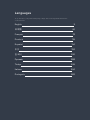 2
2
-
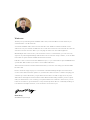 3
3
-
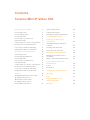 4
4
-
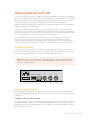 5
5
-
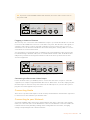 6
6
-
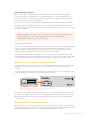 7
7
-
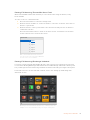 8
8
-
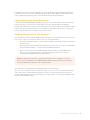 9
9
-
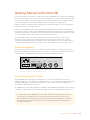 10
10
-
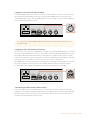 11
11
-
 12
12
-
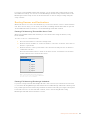 13
13
-
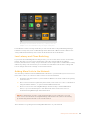 14
14
-
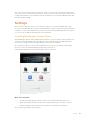 15
15
-
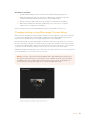 16
16
-
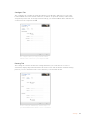 17
17
-
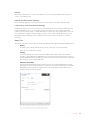 18
18
-
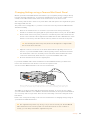 19
19
-
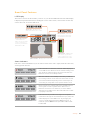 20
20
-
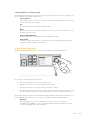 21
21
-
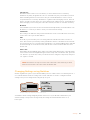 22
22
-
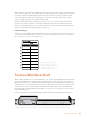 23
23
-
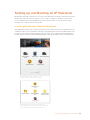 24
24
-
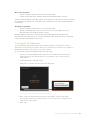 25
25
-
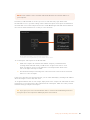 26
26
-
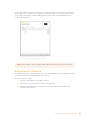 27
27
-
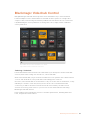 28
28
-
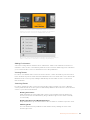 29
29
-
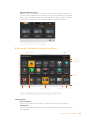 30
30
-
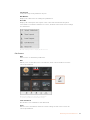 31
31
-
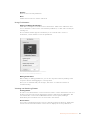 32
32
-
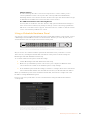 33
33
-
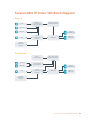 34
34
-
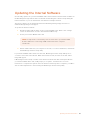 35
35
-
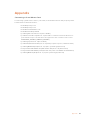 36
36
-
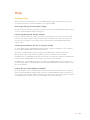 37
37
-
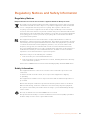 38
38
-
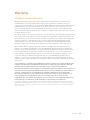 39
39
-
 40
40
-
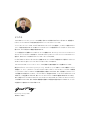 41
41
-
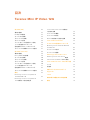 42
42
-
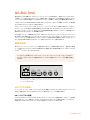 43
43
-
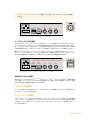 44
44
-
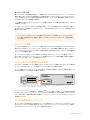 45
45
-
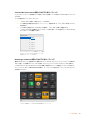 46
46
-
 47
47
-
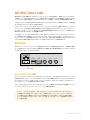 48
48
-
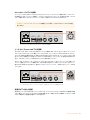 49
49
-
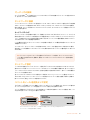 50
50
-
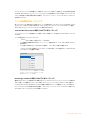 51
51
-
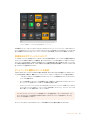 52
52
-
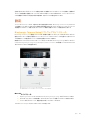 53
53
-
 54
54
-
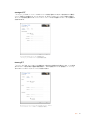 55
55
-
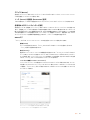 56
56
-
 57
57
-
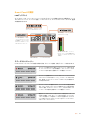 58
58
-
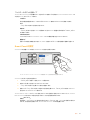 59
59
-
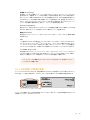 60
60
-
 61
61
-
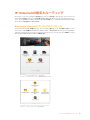 62
62
-
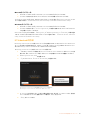 63
63
-
 64
64
-
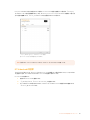 65
65
-
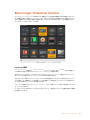 66
66
-
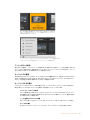 67
67
-
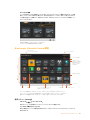 68
68
-
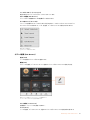 69
69
-
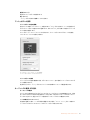 70
70
-
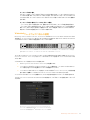 71
71
-
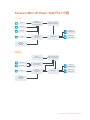 72
72
-
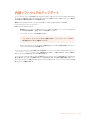 73
73
-
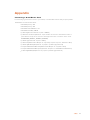 74
74
-
 75
75
-
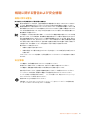 76
76
-
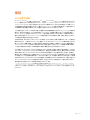 77
77
-
 78
78
-
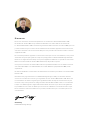 79
79
-
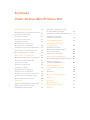 80
80
-
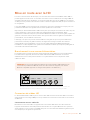 81
81
-
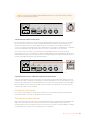 82
82
-
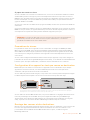 83
83
-
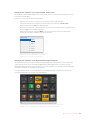 84
84
-
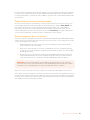 85
85
-
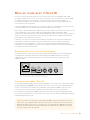 86
86
-
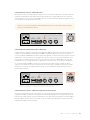 87
87
-
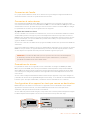 88
88
-
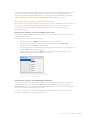 89
89
-
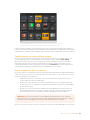 90
90
-
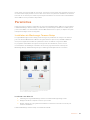 91
91
-
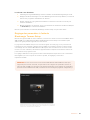 92
92
-
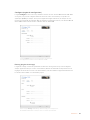 93
93
-
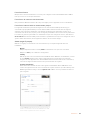 94
94
-
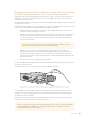 95
95
-
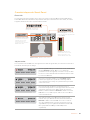 96
96
-
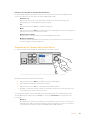 97
97
-
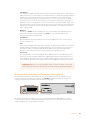 98
98
-
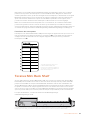 99
99
-
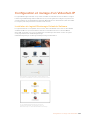 100
100
-
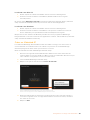 101
101
-
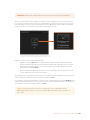 102
102
-
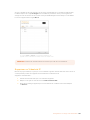 103
103
-
 104
104
-
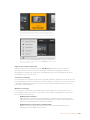 105
105
-
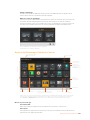 106
106
-
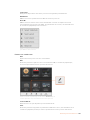 107
107
-
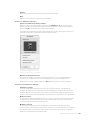 108
108
-
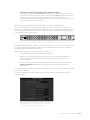 109
109
-
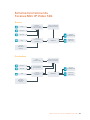 110
110
-
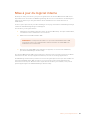 111
111
-
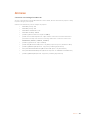 112
112
-
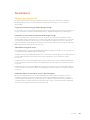 113
113
-
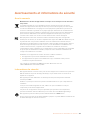 114
114
-
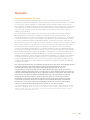 115
115
-
 116
116
-
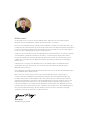 117
117
-
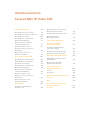 118
118
-
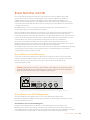 119
119
-
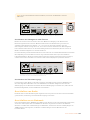 120
120
-
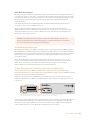 121
121
-
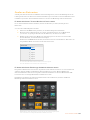 122
122
-
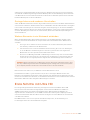 123
123
-
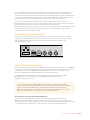 124
124
-
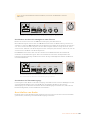 125
125
-
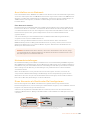 126
126
-
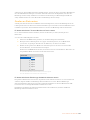 127
127
-
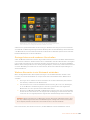 128
128
-
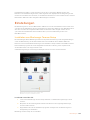 129
129
-
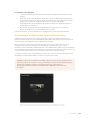 130
130
-
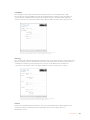 131
131
-
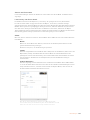 132
132
-
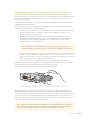 133
133
-
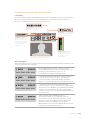 134
134
-
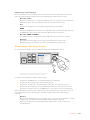 135
135
-
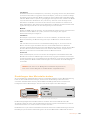 136
136
-
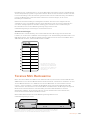 137
137
-
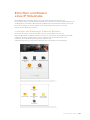 138
138
-
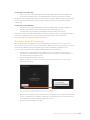 139
139
-
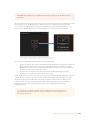 140
140
-
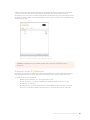 141
141
-
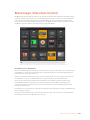 142
142
-
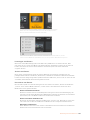 143
143
-
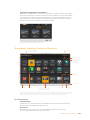 144
144
-
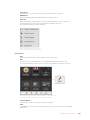 145
145
-
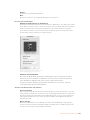 146
146
-
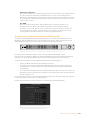 147
147
-
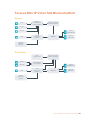 148
148
-
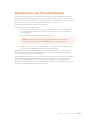 149
149
-
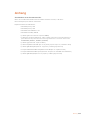 150
150
-
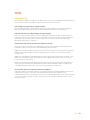 151
151
-
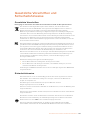 152
152
-
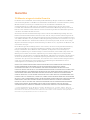 153
153
-
 154
154
-
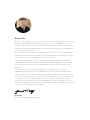 155
155
-
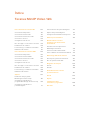 156
156
-
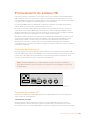 157
157
-
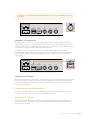 158
158
-
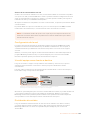 159
159
-
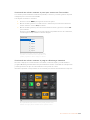 160
160
-
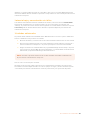 161
161
-
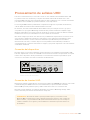 162
162
-
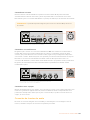 163
163
-
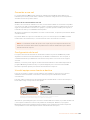 164
164
-
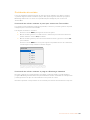 165
165
-
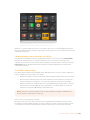 166
166
-
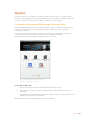 167
167
-
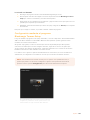 168
168
-
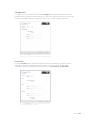 169
169
-
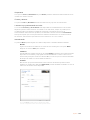 170
170
-
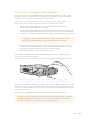 171
171
-
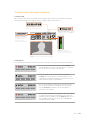 172
172
-
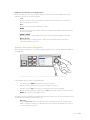 173
173
-
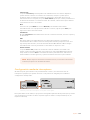 174
174
-
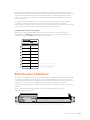 175
175
-
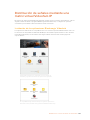 176
176
-
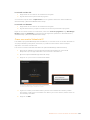 177
177
-
 178
178
-
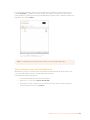 179
179
-
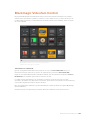 180
180
-
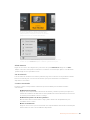 181
181
-
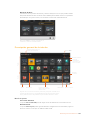 182
182
-
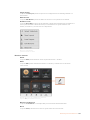 183
183
-
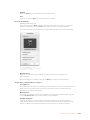 184
184
-
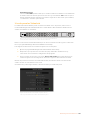 185
185
-
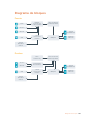 186
186
-
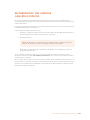 187
187
-
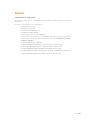 188
188
-
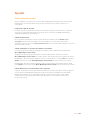 189
189
-
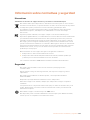 190
190
-
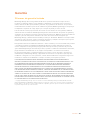 191
191
-
 192
192
-
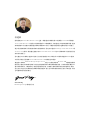 193
193
-
 194
194
-
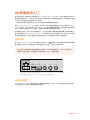 195
195
-
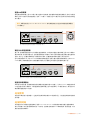 196
196
-
 197
197
-
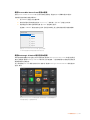 198
198
-
 199
199
-
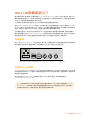 200
200
-
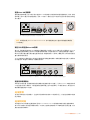 201
201
-
 202
202
-
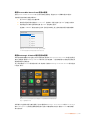 203
203
-
 204
204
-
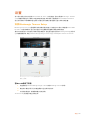 205
205
-
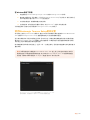 206
206
-
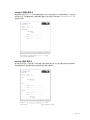 207
207
-
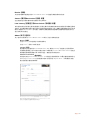 208
208
-
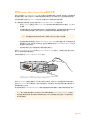 209
209
-
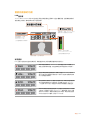 210
210
-
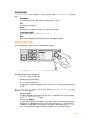 211
211
-
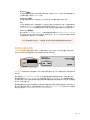 212
212
-
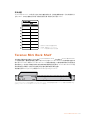 213
213
-
 214
214
-
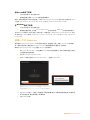 215
215
-
 216
216
-
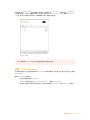 217
217
-
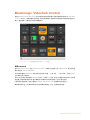 218
218
-
 219
219
-
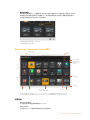 220
220
-
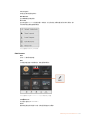 221
221
-
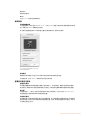 222
222
-
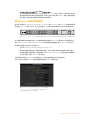 223
223
-
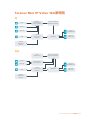 224
224
-
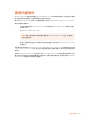 225
225
-
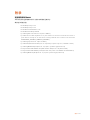 226
226
-
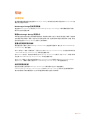 227
227
-
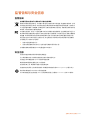 228
228
-
 229
229
-
 230
230
-
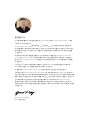 231
231
-
 232
232
-
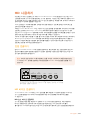 233
233
-
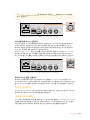 234
234
-
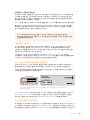 235
235
-
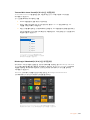 236
236
-
 237
237
-
 238
238
-
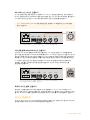 239
239
-
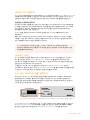 240
240
-
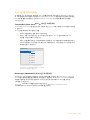 241
241
-
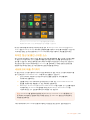 242
242
-
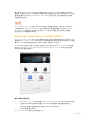 243
243
-
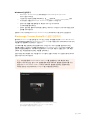 244
244
-
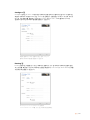 245
245
-
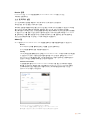 246
246
-
 247
247
-
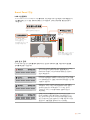 248
248
-
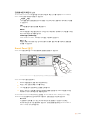 249
249
-
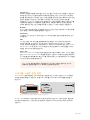 250
250
-
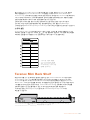 251
251
-
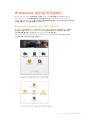 252
252
-
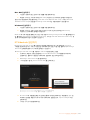 253
253
-
 254
254
-
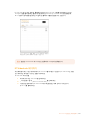 255
255
-
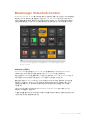 256
256
-
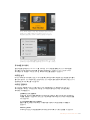 257
257
-
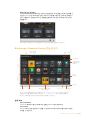 258
258
-
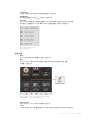 259
259
-
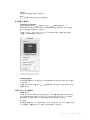 260
260
-
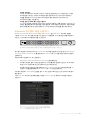 261
261
-
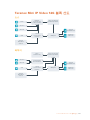 262
262
-
 263
263
-
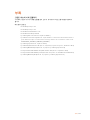 264
264
-
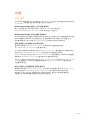 265
265
-
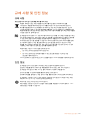 266
266
-
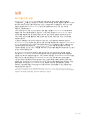 267
267
-
 268
268
-
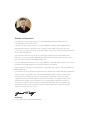 269
269
-
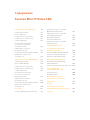 270
270
-
 271
271
-
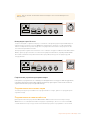 272
272
-
 273
273
-
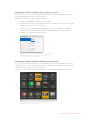 274
274
-
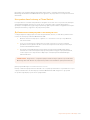 275
275
-
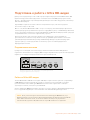 276
276
-
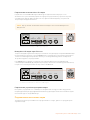 277
277
-
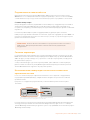 278
278
-
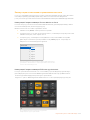 279
279
-
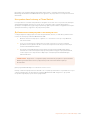 280
280
-
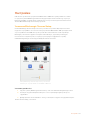 281
281
-
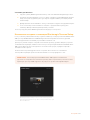 282
282
-
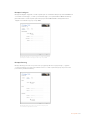 283
283
-
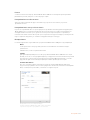 284
284
-
 285
285
-
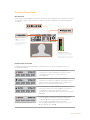 286
286
-
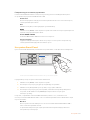 287
287
-
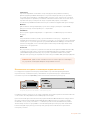 288
288
-
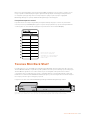 289
289
-
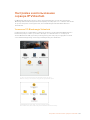 290
290
-
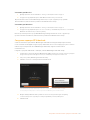 291
291
-
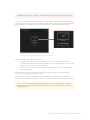 292
292
-
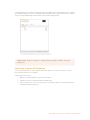 293
293
-
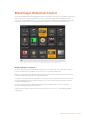 294
294
-
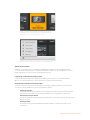 295
295
-
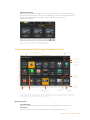 296
296
-
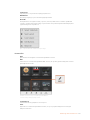 297
297
-
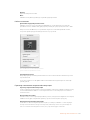 298
298
-
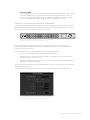 299
299
-
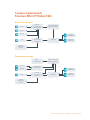 300
300
-
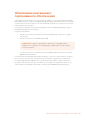 301
301
-
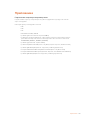 302
302
-
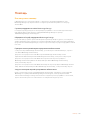 303
303
-
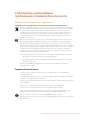 304
304
-
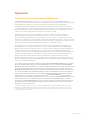 305
305
-
 306
306
-
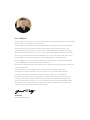 307
307
-
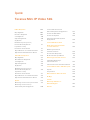 308
308
-
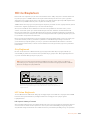 309
309
-
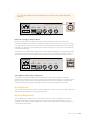 310
310
-
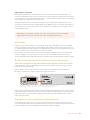 311
311
-
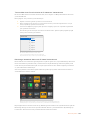 312
312
-
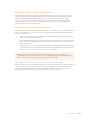 313
313
-
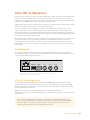 314
314
-
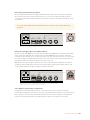 315
315
-
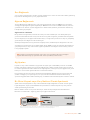 316
316
-
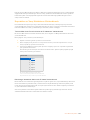 317
317
-
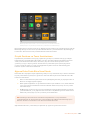 318
318
-
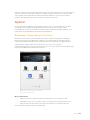 319
319
-
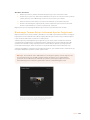 320
320
-
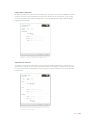 321
321
-
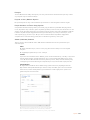 322
322
-
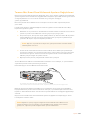 323
323
-
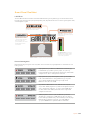 324
324
-
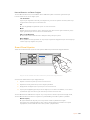 325
325
-
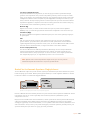 326
326
-
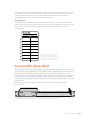 327
327
-
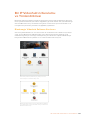 328
328
-
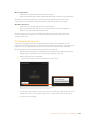 329
329
-
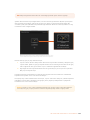 330
330
-
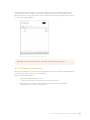 331
331
-
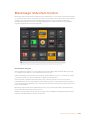 332
332
-
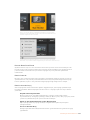 333
333
-
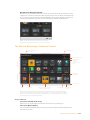 334
334
-
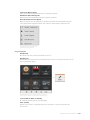 335
335
-
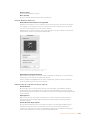 336
336
-
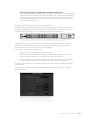 337
337
-
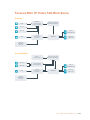 338
338
-
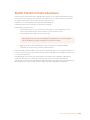 339
339
-
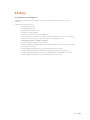 340
340
-
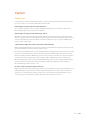 341
341
-
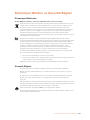 342
342
-
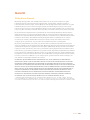 343
343
-
 344
344
-
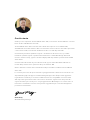 345
345
-
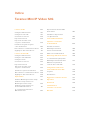 346
346
-
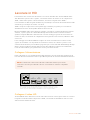 347
347
-
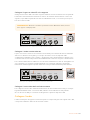 348
348
-
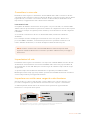 349
349
-
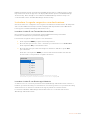 350
350
-
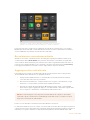 351
351
-
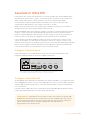 352
352
-
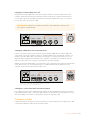 353
353
-
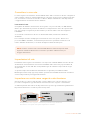 354
354
-
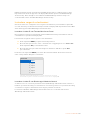 355
355
-
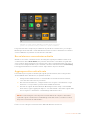 356
356
-
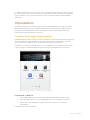 357
357
-
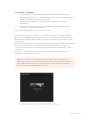 358
358
-
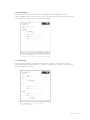 359
359
-
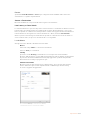 360
360
-
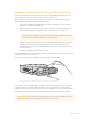 361
361
-
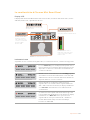 362
362
-
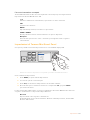 363
363
-
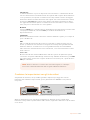 364
364
-
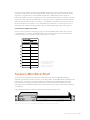 365
365
-
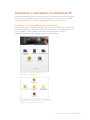 366
366
-
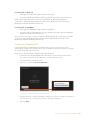 367
367
-
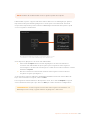 368
368
-
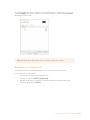 369
369
-
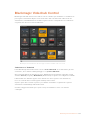 370
370
-
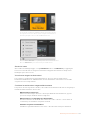 371
371
-
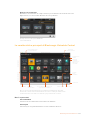 372
372
-
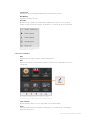 373
373
-
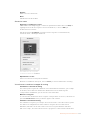 374
374
-
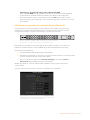 375
375
-
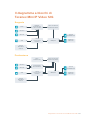 376
376
-
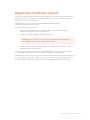 377
377
-
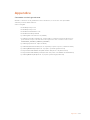 378
378
-
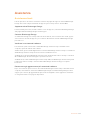 379
379
-
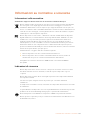 380
380
-
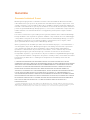 381
381
-
 382
382
-
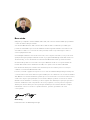 383
383
-
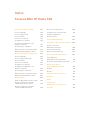 384
384
-
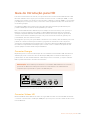 385
385
-
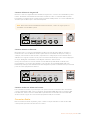 386
386
-
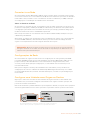 387
387
-
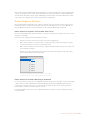 388
388
-
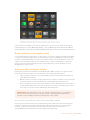 389
389
-
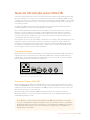 390
390
-
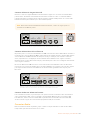 391
391
-
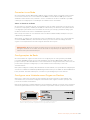 392
392
-
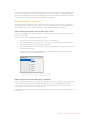 393
393
-
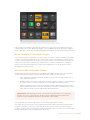 394
394
-
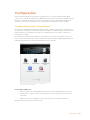 395
395
-
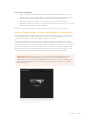 396
396
-
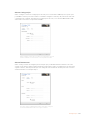 397
397
-
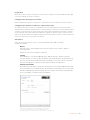 398
398
-
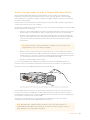 399
399
-
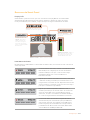 400
400
-
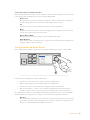 401
401
-
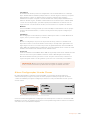 402
402
-
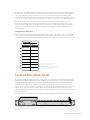 403
403
-
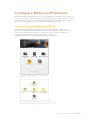 404
404
-
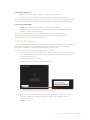 405
405
-
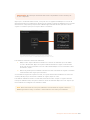 406
406
-
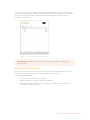 407
407
-
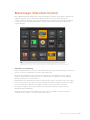 408
408
-
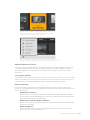 409
409
-
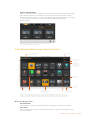 410
410
-
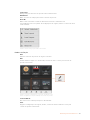 411
411
-
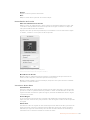 412
412
-
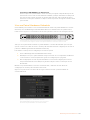 413
413
-
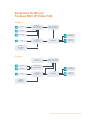 414
414
-
 415
415
-
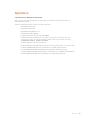 416
416
-
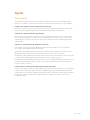 417
417
-
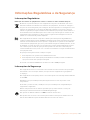 418
418
-
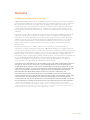 419
419
Blackmagic Teranex Mini IP Video 12G Manuel utilisateur
- Taper
- Manuel utilisateur
dans d''autres langues
- italiano: Blackmagic Teranex Mini IP Video 12G Manuale utente
- English: Blackmagic Teranex Mini IP Video 12G User manual
- español: Blackmagic Teranex Mini IP Video 12G Manual de usuario
- Deutsch: Blackmagic Teranex Mini IP Video 12G Benutzerhandbuch
- русский: Blackmagic Teranex Mini IP Video 12G Руководство пользователя
- português: Blackmagic Teranex Mini IP Video 12G Manual do usuário
- 日本語: Blackmagic Teranex Mini IP Video 12G ユーザーマニュアル
- Türkçe: Blackmagic Teranex Mini IP Video 12G Kullanım kılavuzu
Documents connexes
-
Blackmagic MultiView Manuel utilisateur
-
Blackmagic Audio Monitor Manuel utilisateur
-
Blackmagic Teranex Mini Manuel utilisateur
-
Blackmagic Design Web Presenter Streamer Le manuel du propriétaire
-
Blackmagic Desktop Video Manuel utilisateur
-
Blackmagic Desktop Video Manuel utilisateur
-
Blackmagic MC BiDirectional SDI/HDMI Manuel utilisateur
-
Blackmagic 2110 IP Converter 3x3G Manuel utilisateur
-
Blackmagic 2110 IP Converter 3x3G Manuel utilisateur
-
Blackmagic Desktop Video Manuel utilisateur